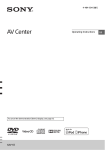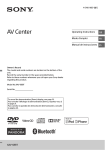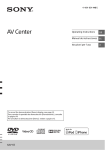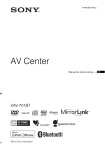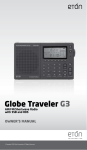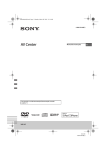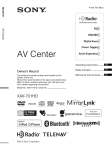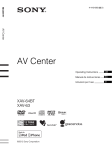Download Sony XAV-65 Operating Instructions
Transcript
4-484-834-12(1) AV Center Operating Instructions GB Mode d’emploi FR Manual de instrucciones ES Owner’s Record The model and serial numbers are located on the bottom of the unit. Record the serial number in the space provided below. Refer to these numbers whenever you call upon your Sony dealer regarding this product. Model No.XAV-65 Serial No. To cancel the demonstration (Demo) display, see page 13. Pour annuler l’affichage de démonstration (Demo), reportez-vous à la page 13. Para cancelar la pantalla de demostración (Demostración), consulte la página 13. XAV-65 Be sure to install this unit in the dashboard of the car for safety. For installation and connections, refer to the supplied “Installation/Connections” guide. Warning To prevent fire or shock hazard, do not expose the unit to rain or moisture. To avoid electrical shock, do not open the cabinet. Refer servicing to qualified personnel only. FOR UNITED STATES CUSTOMERS. NOT APPLICABLE IN CANADA, INCLUDING IN THE PROVINCE OF QUEBEC. POUR LES CONSOMMATEURS AUX ÉTATSUNIS. NON APPLICABLE AU CANADA, Y COMPRIS LA PROVINCE DE QUÉBEC. This equipment has been tested and found to comply with the limits for a Class B digital device, pursuant to Part 15 of the FCC Rules. These limits are designed to provide reasonable protection against harmful interference in a residential installation. This equipment generates, uses, and can radiate radio frequency energy and, if not installed and used in accordance with the instructions, may cause harmful interference to radio communications. However, there is no guarantee that interference will not occur in a particular installation. If this equipment does cause harmful interference to radio or television reception, which can be determined by turning the equipment off and on, the user is encouraged to try to correct the interference by one or more of the following measures: Reorient or relocate the receiving antenna. Increase the separation between the equipment and receiver. Connect the equipment into an outlet on a circuit different from that to which the receiver is connected. Consult the dealer or an experienced radio/TV technician for help. You are cautioned that any changes or modifications not expressly approved in this manual could void your authority to operate this equipment. CAUTION The use of optical instruments with this product will increase eye hazard. As the laser beam used in this CD/DVD player is harmful to eyes, do not attempt to disassemble the cabinet. Refer servicing to qualified personnel only. 2GB Warning if your car’s ignition has no ACC position After turning the ignition off, be sure to press and hold OFF on the unit until the display disappears. Otherwise, the display does not turn off and this causes battery drain. Table of Contents Warning. . . . . . . . . . . . . . . . . . . . . . . . . . . . . . . . . . . 2 Guide to Parts and Controls . . . . . . . . . . . . . . . . . . 4 Getting Started Resetting the Unit . . . . . . . . . . . . . . . . . . . . . . . . . . 6 Setting the Clock . . . . . . . . . . . . . . . . . . . . . . . . . . . 6 Listening to the Radio Listening to the Radio . . . . . . . . . . . . . . . . . . . . . . . 7 Storing and Receiving Stations . . . . . . . . . . . . . . . . 7 Using Radio Data System (RDS) . . . . . . . . . . . . . . . 8 Playback Playing a Disc . . . . . . . . . . . . . . . . . . . . . . . . . . . . . . 9 Playing an iPod/USB Device . . . . . . . . . . . . . . . . . 10 Searching and Playing Tracks . . . . . . . . . . . . . . . . 10 Available Options . . . . . . . . . . . . . . . . . . . . . . . . . . . 11 Picture EQ . . . . . . . . . . . . . . . . . . . . . . . . . . . . . . 11 Aspect . . . . . . . . . . . . . . . . . . . . . . . . . . . . . . . . . 11 DVD Audio Level. . . . . . . . . . . . . . . . . . . . . . . . . 11 Settings General Settings. . . . . . . . . . . . . . . . . . . . . . . . . . . . 12 Touch Panel Adjust . . . . . . . . . . . . . . . . . . . . . . 12 Sound Settings . . . . . . . . . . . . . . . . . . . . . . . . . . . . . 13 Sound Adjust . . . . . . . . . . . . . . . . . . . . . . . . . . . 13 Screen Settings. . . . . . . . . . . . . . . . . . . . . . . . . . . . . 13 Visual Settings . . . . . . . . . . . . . . . . . . . . . . . . . . . . 14 Additional Information Auxiliary Audio/Video Equipment . . . . . . . . . . . . . 15 Rear View Camera . . . . . . . . . . . . . . . . . . . . . . . . . . 15 Precautions . . . . . . . . . . . . . . . . . . . . . . . . . . . . . . . . 15 Maintenance. . . . . . . . . . . . . . . . . . . . . . . . . . . . . . 18 Specifications . . . . . . . . . . . . . . . . . . . . . . . . . . . . . 19 Troubleshooting . . . . . . . . . . . . . . . . . . . . . . . . . . . 20 Language Code List . . . . . . . . . . . . . . . . . . . . . . . . 23 3GB Guide to Parts and Controls Main unit SOURCE Turn on the power. Change the source. Each press displays a selectable source in a popup on the current display. -OFF Press and hold for 1 second to exit the source. Press and hold for more than 2 seconds to turn off the unit. When the unit is turned off, remote commander operation is not available. Volume control dial Rotate to adjust the volume. HOME Open the HOME menu. When pressed during disc, iPod or USB playback, playback is paused and there is no sound. To resume playback, touch . -DSPL (display) Press and hold to open the display menu. The monitor off function is set on the display menu. When the monitor off function is activated, the monitor is turned off. Touch anywhere on the display to turn back on. 4GB Receptor for the remote commander Disc slot (disc eject) USB port Open the cover to connect a USB device. AUX terminal Reset button Display/touch panel RM-X170 remote commander (not supplied) The remote commander can be used to operate the audio controls. For menu operations, use the touch panel. ZAP (zappin) (page 8) /// (cursor)/ENTER MODE Select the radio band. VOL (volume) +/– Screen displays Playback screen: Home screen: Remove the insulation film before use. MONITOR OFF POSITION This button is not supported. (return) Return to the previous display/return to the menu on a Video CD (VCD). EQ (equalizer) Select an equalizer curve. Number buttons (0 - 9) CLEAR ATT (attenuate) Attenuate the sound. To cancel, press again or press VOL +. Indications Lights up when the sound is attenuated. Application specific area Display playback controls/indications or show the unit’s status. Displayed items differ depending on the source. (play/pause) / (previous/next) DVD playback setting buttons 5GB Common area Accesses the Sound Adjust settings menu directly (page 13). (option) Open the option menu. Option menu differs depending on the source. Clock (page 6) When the source selects [AUX Front], [AUX Rear] or [Rear Camera], the clock is not displayed. Switch from the HOME screen to the playback screen. (option) Open the HOME option menu. Press HOME, then touch . To return to the home screen, touch Resetting the Unit Before operating the unit for the first time, or after replacing the car battery or changing connections, you must reset the unit. 1 Press the reset button on the unit. Use a pointed object, such as a ballpoint pen. Note Pressing the reset button will erase the clock setting and some stored contents. Setting the Clock [Icon View] Selects the icon display: [Line View] or [Grid View]. Source select keys Change the source. Getting Started . 1 2 Press HOME, then touch [Settings]. Touch , then touch [Clock Adjust]. The setting display appears. 3 4 Touch / to set the hour and minute. Touch [Set]. The setting is complete. To activate/deactivate the CT function (page 8), touch [Clock Time]. 6GB Storing and Receiving Stations Listening to the Radio Caution Listening to the Radio When tuning to stations while driving, use Best Tuning Memory (BTM) to prevent an accident. To listen to the radio, press HOME then touch [Tuner]. Reception controls/indications Storing automatically (BTM) 1 Select the desired band ([FM1], [FM2], [FM3], [AM1], or [AM2]). 2 3 Touch . Touch [BTM], then [Search]. The unit stores the first six available stations in presets ([1] to [6]). Tuning 1 Touch the current band. The band list appears. Reception controls ( to ) Current band icon Opens the band list. [PTY] (Program Types) (FM only) Opens the PTY list (page 8). [ZAP] (ZAPPIN™) Helps to find a desired station by listening to preset stations for a few seconds. 2 Touch the desired band ([FM1], [FM2], [FM3], [AM1], or [AM2]). 3 Perform tuning. To tune automatically Touch / . Scanning stops when the unit receives a station. Repeat this procedure until the desired station is received. To tune manually Touch / repeatedly until the desired frequency is received. To skip frequencies continuously, touch and hold / . Opens the tuner option menu. / Tunes in automatically. / Tunes in manually. Touch and hold to continuously skip frequencies. [1] to [6] Selects a preset station. Touch and hold to store the currently displayed frequency in that preset. Storing manually 1 While receiving the station that you want to store, press and hold the desired preset number ([1] to [6]). Receiving stored stations 1 2 Select the band. Touch the desired preset number ([1] to [6]). Reception indications () Frequency 7GB Searching for the desired station from preset stations (Tuner Preset ZAPPIN) Tuner Preset ZAPPIN helps you to find a desired station by listening to preset stations for a few seconds. 1 While listening to radio, touch [ZAP]. Tuner Preset ZAPPIN starts, and subsequent stations are received in sequence. 2 Touch [ZAP] again when the desired station is received. Using Radio Data System (RDS) Display items Band name, RDS* Frequency, program service name Preset number * During RDS reception. RDS services This unit automatically provides RDS services as follows: PTY (Program Types) Displays the currently received program type. Also searches for a designated program type. CT (Clock Time) The CT data from the RDS transmission sets the clock. Selecting program types (PTY) 1 During FM reception, touch [PTY]. To scroll the list, touch /. 2 Touch the desired program type. The unit searches for a station broadcasting the selected program type. To close the PTY list, touch 8GB . Type of programs News (News), Information (Information), Sports (Sports), Talk (Talk), Rock (Rock), Classic Rock (Classic Rock), Adult Hits (Adult Hits), Soft Rock (Soft Rock), Top 40 (Top 40), Country (Country), Oldies (Oldies), Soft (Soft), Nostalgia (Nostalgia), Jazz (Jazz), Classical (Classical), Rhythm and Blues (Rhythm and Blues), Soft R & B (Soft Rhythm and Blues), Foreign Language (Foreign Language), Religious Music (Religious Music), Religious Talk (Religious Talk), Personality (Personality), Public (Public), College (College), Weather (Weather) Note You cannot use this function in countries/regions where no PTY data is available. 4 Playback To return to the previous display, touch . For playable discs or file types, see page 16. Playing a Disc Depending on the disc, some operations may be different or restricted. Refer to the operating instructions supplied with the disc. 1 Follow the instructions in the menu for interactive operations. Insert the disc (label side up), then playback starts. If a DVD menu appears Touch the desired item in the DVD menu. You can also use the menu control panel, which can be displayed by touching the screen anywhere except the DVD menu items. Touch /// to move the cursor, then touch [ENTER] to confirm. Example of playback indications (DVD) To deactivate PBC functions, set [Video CD PBC] to [OFF] (page 14). Notes During PBC playback, the track number, playback item, etc., do not appear on the playback display. Resume playback is unavailable during playback with PBC. Configuring audio settings To change the audio language/format When playing a DVD Video, the audio language can be changed if the disc is recorded with multilingual tracks. You can also change the audio format when playing a disc recorded in multiple audio formats (e.g., Dolby Digital). During playback, touch the screen and then . Touch repeatedly until the desired audio language/format appears. Example: Dolby Digital 5.1 ch Audio language Audio format/ channel numbers If the same language is displayed two or more times, the disc is recorded in multiple audio formats. Current source icon, format Playback status, elapsed playback time Chapter/title number, audio format Touch the display if the indications are not displayed. For audio discs, some indications are always displayed during playback. To change the audio channel When playing a VCD, you can listen to both left and right channels, right channel only or left channel only, via both right and left speakers. During playback, touch repeatedly until the desired audio channel appears. The options are indicated below. [Stereo]: Standard stereo sound (default) [Left]: Left channel sound (monaural) [Right]: Right channel sound (monaural) Using PBC (playback control) functions The PBC menu interactively assists with operations while a PBC-compatible VCD is played. 1 Start playing a PBC-compatible VCD. The PBC menu appears. 2 Touch . The menu control panel appears. 3 Touch the number keys to select the desired item, then touch [ENTER]. 9GB Playing an iPod/USB Device In these Operating Instructions, “iPod” is used as a general reference for the iPod functions on the iPod and iPhone, unless otherwise specified by the text or illustrations. For details on the compatibility of your iPod, see “About iPod” (page 18) or visit the support site on the back cover. MSC (Mass Storage Class)-type USB devices (such as a USB flash drive, digital media player, Android phone) compliant with the USB standard can be used. Depending on the digital media player or Android phone, setting the USB connection mode to MSC is required. 1 Reduce the volume on this unit. If the device is turned off, turn it on. 2 Connect the iPod or the USB device to the USB port. Searching and Playing Tracks Using repeat play and shuffle play 1 During playback, touch (repeat) or (shuffle) repeatedly until the desired option appears. Repeat or shuffle play starts. Available play modes differ depending on the selected sound source. Note Repeat play and shuffle play are not available for version 2.0 VCD with PBC function. Searching for a file from the list screen 1 During disc or USB playback, touch . The list screen from the currently played item appears. Playback starts automatically. If an iPod/USB device is already connected, to start playback, press HOME, then touch [iPod/ USB]. To stop playback Press and hold OFF for 1 second. To remove the device Stop playback, then disconnect. Do not disconnect during playback, as data in the device may be damaged. Caution for iPhone When you connect an iPhone via USB, telephone volume is controlled by the iPhone itself. In order to avoid sudden loud sound after a call, do not increase the volume on the unit during a call. About resuming mode When the iPod currently playing is connected to the dock connector, the mode of this unit changes to resuming mode and playback starts in the mode set by the iPod. In resuming mode, repeat/shuffle play are not available. 10GB Furthermore, touch , or to list up by the file type (audio/video/photo). 2 Touch the desired item. Playback starts. Available Options Various settings are available in each source by touching . The available items differ depending on the situation. Picture EQ Adjusts the picture to suit the interior brightness of the car. This setting is available only when the parking brake is set. Source: USB (Xvid/Photo), Disc (DVD/VCD/Xvid/ Photo), AUX (Available only when [AUX] is set to [Rear], and [AUX Input] is set to [Video] or [Auto].) Option Purpose Dynamic (), Standard, Theater, Sepia To select the picture quality. DVD Audio Level Source: Disc Option Purpose – Adjusts the audio output level between -10 and +10 for a DVD recorded in Dolby Digital format, to balance the volume level between discs. Aspect This setting is available only when the parking brake is set. Source: USB (Xvid/Photo), Disc (DVD/VCD/Xvid/ Photo), AUX (Available only when [AUX] is set to [Rear], and [AUX Input] is set to [Video] or [Auto].) Option Purpose Normal To display a picture with 4:3 aspect ratio (regular picture). Wide To display a picture with 4:3 aspect ratio enlarged to the left and right edges of the screen, with overflowing parts of the top and bottom cut off to fill the screen. Full () To display a picture with 16:9 aspect ratio. Zoom To display a picture with 4:3 aspect ratio enlarged to the left and right edges of the screen. 11GB Beep Unit status: Any status Settings Select [Settings] in the HOME menu when you need to change the settings of the unit. “” in the table below indicates the default setting. 1 2 Purpose OFF, ON () To activate the operation sound. Dimmer Press HOME, then touch [Settings]. Unit status: Any status Touch one of the setup category icons. Option Purpose OFF To deactivate the dimmer. Auto () To dim the display automatically when you turn lights on. (Available only when the illumination control lead is connected.) ON To dim the display. : General Settings (page 12) : Sound Settings (page 13) : Screen Settings (page 13) : Visual Settings (page 14) 3 Option Move the scrollbar up and down to select the desired item. To return to the previous display, touch . To switch from the HOME screen to the playback screen, touch . Dimmer Level Unit status: Any status General Settings Language Unit status: Any status Option Purpose (–5 - +5) : 0 To select the brightness level when the dimmer is activated. Touch Panel Adjust Option Purpose Unit status: Any status English (), Español, Русский To select the display language. Option Purpose – To adjust the touch panel calibration if the touching position does not correspond with the proper item. Time Format Unit status: Any status Option Purpose 12-hour (), 24-hour To change the time format. Clock Time Output Color System Unit status: No source selected Option Purpose NTSC (), PAL To change the color system according to the connected monitor. (SECAM is not supported.) Unit status: Any status Option Purpose OFF (), ON To activate the CT function. Camera Input Unit status: Any status Clock Adjust Unit status: Any status Option – 12GB Purpose To set the clock. (Available only when [Clock Time] is set to [OFF].) Option Purpose OFF To deactivate the input. Normal () To display the picture from the rear view camera. Reverse To flip the picture from the rear view camera horizontally. Steering Control Sound Adjust You can operate the unit with buttons on the steering wheel. For safety, park your car before making this setting. Unit status: Any status Selects EQ3 and adjusts subwoofer level, balance/ fader level or crossover filter. Unit status: Any status Option Purpose EQ3 User To display the instruction and panel for steering wheel control. External () To deactivate steering wheel control. To use rotary commander control. User Defined This setting is available only when [Steering Control] is set to [User]. The steering button panel appears. Press and hold a button to be assigned to the steering wheel. Then press and hold the respective button on the steering wheel. Unit status: Any status Option Purpose – To display the instruction and control panel. Note This function may not be available on some vehicles. Sound Settings Option OFF (), R&B, Pop, Rock, Hip-Hop, Dance, Country, Custom Purpose To select the equalizer curve; customize the equalizer curve. When setting [Custom], selects the equalizer settings: [Low], [Mid], [High]. Subwoofer: (ATT, –10 - +10) : 0 To adjust the volume level of the subwoofer. (Available only when [Subwoofer] is set to [ON].) Balance: (L 15 - 0 - R 15) : 0 To adjust the sound balance between left and right speakers. Fader: (Front 15 - 0 Rear 15) : 0 To adjust the sound balance between front and rear speakers. HPF: 80 Hz, To select the cut-off frequency of 100 Hz, the front/rear speakers. 120 Hz, 140 Hz, 160 Hz, OFF () LPF: OFF (), To select the cut-off frequency of 80 Hz, 100 Hz, the subwoofer. (Available only 120 Hz, 140 Hz, when [Subwoofer] is set to [ON].) 160 Hz Rear/Sub Out Switches the audio output between the rear speakers and subwoofer. Unit status: Any status Screen Settings Demo Option Purpose Unit status: Any status Rear To output audio signals to the rear speakers (amplifier). Option Purpose Subwoofer () To output audio signals to the subwoofer. OFF, ON () To activate the demonstration. 13GB Visual Settings DVD Menu Language Unit status: No source selected Option Purpose English (), Chinese, German, French, Italian, Spanish, Portuguese, Dutch, Danish, Swedish, Finnish, Norwegian, Russian, Other To select the default language for the disc's menu. Monitor Type Selects an aspect ratio suitable for the connected monitor. (The screen aspect ratio of this unit also changes.) Depending on the disc, [Letterbox] may be selected automatically instead of [Pan Scan], and vice versa. Unit status: No source selected Option Purpose 16:9 () To display a wide picture. Suitable when connecting to a wide-screen monitor or a monitor with a wide mode function. Letterbox To display a wide picture with bands on the upper and lower positions of the screen. Suitable when connecting to a 4:3 screen monitor. Pan Scan To display a wide picture on the entire screen and automatically cut off the portions that do not fit. DVD Audio Language Unit status: No source selected Option Purpose English (), Chinese, German, French, Italian, Spanish, Portuguese, Dutch, Danish, Swedish, Finnish, Norwegian, Russian, Other To select the default language for the soundtrack. Video CD PBC Unit status: No source selected DVD Subtitle Language Unit status: No source selected Option Purpose English (), Chinese, German, French, Italian, Spanish, Portuguese, Dutch, Danish, Swedish, Finnish, Norwegian, Russian, Other To select the default subtitle language for DVD. 14GB Option Purpose OFF, ON () To play a VCD with PBC functions. Rear View Camera Additional Information Auxiliary Audio/Video Equipment You can connect up to an optional device, such as a portable media player, game console, etc., to the AUX terminal on the unit. By connecting the optional rear view camera to the CAMERA IN terminal, you can display the picture from the rear view camera. The picture from the rear view camera appears when: the back lamp lights up (or the shift lever is set to the R (reverse) position). you press HOME then touch [Rear Camera]. you press and hold DSPL then touch [Rear Camera]. Selecting an auxiliary device 1 Press HOME, then touch [AUX]. Precautions The AUX playback display appears. Cool off the unit beforehand if your car has been parked in direct sunlight. Power antenna (aerial) extends automatically. Adjusting the volume level Be sure to adjust the volume for the connected device before playback. 1 2 Reduce the volume on the unit. Press HOME, then touch [AUX]. The AUX playback display appears. Moisture condensation Should moisture condensation occur inside the unit, remove the disc and wait for about an hour for it to dry out; otherwise the unit will not operate properly. 3 Touch to open the menu, then touch [Input Level]. To maintain high sound quality 4 Set your usual listening volume on the unit. Notes on safety 5 Touch –/+ repeatedly to adjust the level. The level is adjustable in single steps, between –10 and +15. Setting the type of device By setting the type (video or audio) of each connected device, the background screen can be switched accordingly. 1 2 Press HOME, then touch [AUX]. Touch [Front] or [Rear]. [Front] is available only for audio. 3 When selecting [Rear], touch to open the menu, then touch [AUX Input]. 4 Touch [Audio], [Video] or [Auto]. The default setting is [Auto]. To return to the previous display, touch Do not splash liquid onto the unit or discs. Comply with your local traffic rules, laws and regulations. While driving Do not watch or operate the unit, as it may lead to distraction and cause an accident. Park your car in a safe place to watch or operate the unit. Do not use the setup feature or any other function which could divert your attention from the road. When backing up your car, be sure to look back and watch the surroundings carefully for your safety, even if the rear view camera is connected. Do not depend on the rear view camera exclusively. While operating Do not insert your hands, fingers or foreign object into the unit, as it may cause injury or damage to the unit. Keep small articles out of the reach of children. Be sure to fasten seatbelts to avoid injury in the event of a sudden movement of the car. . 15GB Preventing an accident Pictures appear only after you park the car and set the parking brake. If the car starts moving during video playback, the following caution is displayed and you cannot watch the video. Notes on LCD panel Do not wet the LCD panel or expose it to liquids. This may cause a malfunction. [Video blocked for your safety.] The monitor connected to the REAR VIDEO OUT is active while the car is in motion. You cannot watch the video, but you can hear audio. Do not operate the unit or watch the monitor while driving. Notes on installation We recommend this unit should be installed by a qualified technician or service personnel. If you try to install this unit by yourself, refer to the supplied “Installation/Connections” guide and install the unit properly. Improper installation may cause battery drain or a short circuit. If the unit does not work properly, check the connections first, referring to the supplied “Installation/Connections” guide. If everything is in order, check the fuse. Protect the unit surface from damage. Do not expose the unit surface to chemicals, such as insecticide, hair spray, insect repellent, etc. Do not leave rubber or plastic materials in contact with the unit for a long time. Otherwise, the finish of the unit may be impaired, or deformation may occur. When installing, be sure to fix securely. When installing, be sure to turn the ignition off. Installing the unit with the ignition on may cause battery drain or a short circuit. When installing, be sure not to damage any car parts such as pipes, tubes, fuel tank or wiring by using a drill, as it may cause a fire or an accident. Do not press on the LCD panel as doing so can distort the picture or cause a malfunction (i.e., the picture may become unclear, or the LCD panel may be damaged). Do not touch other than with the finger, as it may damage or break the LCD panel. Clean the LCD panel with a dry soft cloth. Do not use solvents such as benzine, thinner, commercially available cleaners, or antistatic spray. Do not use this unit outside the temperature range 5 – 45 ºC (41 – 113 ºF). If your car was parked in a cold or hot place, the picture may not be clear. However, the monitor is not damaged, and the picture will become clear after the temperature in your car becomes normal. Some stationary blue, red or green dots may appear on the monitor. These are called “bright spots,” and can happen with any LCD. The LCD panel is precision-manufactured with more than 99.99% of its segments functional. However, it is possible that a small percentage (typically 0.01%) of the segments may not light up properly. This will not, however, interfere with your viewing. Playable discs and file types Discs DVD* DVD VIDEO DVD-R/DVD-R DL/DVD-RW (Video mode) DVD+R/DVD+R DL/DVD+RW VCD Video CD (Ver. 1.0/1.1/2.0) CD Audio CD CD-ROM/CD-R/CD-RW * “DVD” may be used in these Operating Instructions as a general term for DVD VIDEOs, DVD-Rs/DVD-RWs, and DVD+Rs/DVD+RWs. 16GB File types For details on compression formats, see page 17. Audio MP3 file, WMA file Video Xvid file Photo jpeg file (.jpg) Notes on discs Do not expose discs to direct sunlight or heat sources such as hot air ducts, nor leave it in a car parked in direct sunlight. Before playing, wipe the discs with a cleaning cloth from the center out. Do not use solvents such as benzine, thinner, commercially available cleaners. This unit is designed to play discs that conform to the Compact Disc (CD) standard. DualDiscs and some of the music discs encoded with copyright protection technologies do not conform to the Compact Disc (CD) standard, therefore, these discs may not be playable by this unit. Discs that this unit CANNOT play Discs with labels, stickers, or sticky tape or paper attached. Doing so may cause a malfunction, or may ruin the disc. Discs with non-standard shapes (e.g., heart, square, star). Attempting to do so may damage the unit. 8 cm (3 1/4 in) discs. For DATA DVDs UDF Bridge format (combined UDF and ISO 9660) The maximum number of: folders (albums): 256 (including root and empty folders). files (tracks/videos/photos) and folders contained in a disc: 2,000 (if a folder/file names contain many characters, this number may become less than 2,000). displayable characters for a folder/file name: 32. Compatible codecs are MP3 (.mp3), WMA (.wma), JPEG (.jpg), and Xvid (.avi). DRM (Digital Rights Management) files may not be played. Notes on finalizing discs The following discs are required to be finalized to play on this unit. DVD-R/DVD-R DL (in video mode) DVD-RW in video mode DVD+R/DVD+R DL CD-R CD-RW DVD+RW can be played without finalization. The disc is automatically finalized. For details, refer to the manual supplied with the disc. Playback order of MP3/WMA/Xvid files Folders and files are arranged in ascending order of updated date and time. MP3/WMA/Xvid Note on playback operations of DVDs and VCDs Folder (album) MP3/WMA/Xvid file (track/video) Some playback operations of DVDs and VCDs may be intentionally set by software producers. Since this unit plays DVDs and VCDs according to the disc contents the software producers designed, some playback features may not be available. Also, refer to the instructions supplied with the DVDs or VCDs. Notes on DATA CDs, DATA DVDs and USB playback Some DATA CDs/DATA DVDs (depending on the equipment used for its recording, or the disc condition) may not play on this unit. Finalization is required for some discs (page 17). The unit is compatible with the following standards. For DATA CDs ISO 9660 level 1/level 2 format, Joliet/Romeo in the expansion format About WMA files WMA*1 files meeting the following requirements can be played. Playback is not guaranteed for all WMA files meeting the requirements. Codec Media File format: ASF file format File extension: .wma Bit rate: 48 to 192 kbps (Supports variable bit rate (VBR))*2 17GB Sampling frequency*3: 44.1 kHz About MP3 files MP3 files meeting the following requirements can be played. Playback is not be guaranteed for all MP3 files meeting the requirements. Codec Media File format: MP3 (MPEG-1 Layer3) file format File extension: .mp3 Bit rate: 48 to 192 kbps (Supports variable bit rate (VBR))*2 Sampling frequency*3: 32, 44.1, 48 kHz About iPod You can connect to the following iPod models. Update your iPod devices to the latest software before use. Compatible iPhone/iPod models. Compatible Model USB iPhone 5 iPhone 4S iPhone 4 About Xvid files iPhone 3GS Xvid files meeting the following requirements can be played. Playback is not be guaranteed for all Xvid files meeting the requirements. iPod touch (5th generation) iPod touch (4th generation) Codec Media File format: Xvid file format File extension: .avi Profile: Advanced Simple Profile Bit rate: Max. 8 Mbps Frame rate: Max. 30 fps (30p/60i) Resolution: Max. 720 × 576*4 iPod touch (3rd generation) iPod classic iPod nano (7th generation) iPod nano (6th generation) iPod nano (5th generation) About JPEG files JPEG*5 files meeting the following requirements can be played. Playback is not be guaranteed for all JPEG files meeting the requirements. Codec Media File format: Compatible with DCF 2.0/Exif 2.21 file format File extension: .jpg Profile: Baseline Profile Number of pixels: Max. 6,048 × 4,032 pixels (24,000,000 pixels) *1 Copyright protected WMA file cannot be played back. *2 For MSC, non-standard bit rates or non-guaranteed bit rates are included depending on the sampling frequency. *3 Sampling frequency may not correspond to all encoders. *4 These numbers indicate the maximum resolution of playable video, and do not indicate the player’s display resolution. The display resolution is 800 × 480. *5 Some photo files cannot be played back, depending on their file formats. 18GB “Made for iPod” and “Made for iPhone” mean that an electronic accessory has been designed to connect specifically to iPod or iPhone, respectively, and has been certified by the developer to meet Apple performance standards. Apple is not responsible for the operation of this device or its compliance with safety and regulatory standards. Please note that the use of this accessory with iPod or iPhone may affect wireless performance. If you have any questions or problems concerning your unit that are not covered in these Operating Instructions, consult your nearest Sony dealer. Maintenance Replacing the lithium battery of the remote commander Under normal conditions, the battery will last approximately 1 year. (The service life may be shorter, depending on the conditions of use.) When the battery becomes weak, the range of the remote commander becomes shorter. Replace the battery with a new CR2025 lithium battery. Use of any other battery may present a risk of fire or explosion. + side up Notes on the lithium battery Keep the lithium battery out of the reach of children. Should the battery be swallowed, immediately consult a doctor. Wipe the battery with a dry cloth to assure a good contact. Be sure to observe the correct polarity when installing the battery. Do not hold the battery with metallic tweezers, otherwise a short-circuit may occur. Do not expose the battery to excessive heat such as direct sunlight, fire or the like. WARNING Battery may explode if mistreated. Do not recharge, disassemble, or dispose of in fire. Specifications FOR UNITED STATES CUSTOMERS. NOT APPLICABLE IN CANADA, INCLUDING IN THE PROVINCE OF QUEBEC. POUR LES CONSOMMATEURS AUX ÉTATSUNIS. NON APPLICABLE AU CANADA, Y COMPRIS LA PROVINCE DE QUÉBEC. AUDIO POWER SPECIFICATIONS CEA2006 Standard Power Output: 17 Watts RMS × 4 at 4 Ohms < 1% THD+N SN Ratio: 80 dBA (reference: 1 Watt into 4 Ohms) Monitor section Display type: Wide LCD color monitor Dimensions: 6.2 in System: TFT active matrix Number of pixels: 1,152,000 pixels (800 × 3 (RGB) × 480) Color system: PAL/NTSC/SECAM/PAL-M automatic select Tuner section FM Tuning range: 87.5 – 107.9 MHz Antenna (aerial) terminal: External antenna (aerial) connector Intermediate frequency: 150 kHz Usable sensitivity: 10 dBf Selectivity: 70 dB at 400 kHz Signal-to-noise ratio: 70 dB (mono) Separation at 1 kHz: 30 dB Frequency response: 20 - 15,000 Hz AM Tuning range: 530 – 1,710 kHz Antenna (aerial) terminal: External antenna (aerial) connector Intermediate frequency: 9,267.5 kHz or 9,257.5 kHz/5 kHz Sensitivity: 44 μV DVD/CD Player section Signal-to-noise ratio: 80 dB Frequency response: 20 – 20,000 Hz Wow and flutter: Below measurable limit Harmonic distortion: 0.05% Region code: Labeled on the bottom of the unit USB Player section Interface: USB (Full-speed) Maximum current: 1 A Power amplifier section Outputs: Speaker outputs Speaker impedance: 4 – 8 ohms Maximum power output: 55 W × 4 (at 4 ohms) General Outputs: Video output terminal (rear) Audio output terminals (front, rear/sub switchable) Power antenna (aerial)/Power amplifier control terminal (REM OUT) Inputs: Illumination control terminal Remote controller input terminal Antenna (aerial) input terminal Parking brake control terminal Reverse input terminal Camera input terminal AUX audio input terminal (Front) AUX Audio/Video input terminal (Rear) USB port Power requirements: 12 V DC car battery (negative ground (earth)) Dimensions: Approx. 178 mm × 101.5 mm × 169 mm (7 1/8 × 4 × 6 3/4 in) (w/h/d) Mounting dimensions: Approx. 178 mm × 100 mm × 165 mm (7 1/8 × 4 × 6 1/2 in) (w/h/d) Mass: Approx. 1.6 kg (3 lb 9 oz) Package contents: Main unit (1) Parts for installation and connections (1 set) Optional accessories/equipment: Remote Commander: RM-X170 Mobile monitor: XVM-B62 Rear View Camera: XA-R800C 19GB Mounting bracket: GMD-D100 Your dealer may not handle some of the above listed accessories. Please ask the dealer for detailed information. Design and specifications are subject to change without notice. Region code The region system is used to protect software copyrights. The region code is located on the bottom of the unit, and only DVDs labeled with an identical region code can be played on this unit. DVDs labeled can also be played. If you try to play any other DVD, the message [Playback prohibited by region code.] will appear on the monitor screen. Depending on the DVD, no region code may be labeled even though playing the DVD is prohibited by area restrictions. Copyrights US and foreign patents licensed from Dolby Laboratories. MPEG Layer-3 audio coding technology and patents licensed from Fraunhofer IIS and Thomson. Manufactured under license from Dolby Laboratories. Dolby and the double-D symbol are trademarks of Dolby Laboratories. Windows Media is either a registered trademark or trademark of Microsoft Corporation in the United States and/or other countries. This product is protected by certain intellectual property rights of Microsoft Corporation. Use or distribution of such technology outside of this product is prohibited without a license from Microsoft or an authorized Microsoft subsidiary. “DVD VIDEO,” “DVD-R,” “DVD-RW,” “DVD+R,” and “DVD+RW” are trademarks. ZAPPIN is a trademark of Sony Corporation. iPhone, iPod, iPod classic, iPod nano, and iPod touch are trademarks of Apple Inc., registered in the U.S. and other countries. Android is a trademark of Google Inc. Use of this trademark is subject to Google Permissions. All other trademarks are trademarks of their respective owners. Troubleshooting If there are any problems with your unit/mobile device, make sure your car is parked in a safe place before examining any issues. The following checklist will help you remedy problems you may encounter with your unit. Before going through the checklist below, check the connection and operating procedures. For details on using the fuse and removing the unit from the dashboard, refer to the installation/ connections manual supplied with this unit. If the problem is not solved, visit the support site on the back cover. General No power is being supplied to the unit. Check the fuse. The connection is not correct. Connect the yellow and red power supply leads. There is no beep sound. An optional power amplifier is connected and you are not using the built-in amplifier. The contents of the memory have been erased. The power supply lead or battery has been disconnected or it is not connected properly. Stored stations and correct time are erased. The fuse has blown. The unit makes a noise when the position of the ignition is switched. The leads are not matched correctly with the car’s accessory power connector. The display disappears from/does not appear on the monitor. The dimmer is set to [ON] (page 12). The display disappears if you press and hold OFF. Press OFF on the unit until the display appears. The monitor off function is activated (page 4). Touch anywhere on the display to turn the display back on. The display does not respond to your touch correctly. Touch one part of the display at a time. If two or more parts are touched simultaneously, the display will not operate correctly. Calibrate the touch panel of the display (page 12). Touch the pressure sensitive panel firmly. The rear monitor cannot be operated. Icons displayed on the rear monitor are disabled. Menu items cannot be selected. Unavailable menu items are displayed in gray. 20GB Radio reception The stations cannot be received. The sound is hampered by noises. The connection is not correct. Connect the REM OUT lead (blue/white striped) or accessory power supply lead (red) to the power supply lead of a car’s antenna (aerial) booster (only when your car has built-in radio antenna (aerial) in the rear/side glass). Check the connection of the car antenna (aerial). If the auto antenna (aerial) will not extend, check the connection of the power antenna (aerial) control lead. Preset tuning is not possible. The broadcast signal is too weak. RDS PTY displays [PTY not found.]. The current station is not an RDS station. RDS data has not been received. The station does not specify the program type. Picture There is no picture/picture noise occurs. A connection has not been made correctly. Check the connection between this unit and other equipment, and set the input selector of the equipment to the source corresponding to this unit. The disc is defective or dirty. Installation is not correct. Install the unit at an angle of less than 45° in a sturdy part of the car. The parking cord (light green) is not connected to the parking brake switch cord, or the parking brake is not applied. The picture does not fit in the screen. The aspect ratio is fixed on the DVD. There is no picture/picture noise occurs in the rear monitor. A source/mode which is not connected is selected. If there is no input, no picture appears in the rear monitor. The color system setting is incorrect. Set the color system to [PAL] or [NTSC] according to the connected monitor (page 12). The picture of the rear view camera is displayed on this unit. No picture appears in the rear monitor if the picture of the rear view camera is displayed on this unit. Sound There is no sound/sound skips/sound cracks. A connection has not been made correctly. Check the connection between this unit and the connected equipment, and set the input selector of the equipment to the source corresponding to this unit. The disc is defective or dirty. Installation is not correct. Install the unit at an angle of less than 45° in a sturdy part of the car. The MP3 file sampling rate is not 32, 44.1, or 48 kHz. The WMA file sampling rate is not 44.1 kHz. The MP3 file bit rate is not 48 to 192 kbps. The WMA file bit rate is not 48 to 192 kbps. The unit is in pause/reverse/fast-forward mode. The settings for the outputs are not made correctly. The DVD output level is too low (page 11). The volume is too low. The ATT function is activated. The format is not supported (such as DTS). Check if the format is supported by this unit (page 16). Sound is noisy. Keep cords and cables away from each other. Disc operation The disc does not play. The disc is defective or dirty. The disc is not playable. The DVD is not playable due to the region code. The disc is not finalized (page 17). The disc format and file version are incompatible with this unit (page 16, 17). Press to remove the disc. MP3/WMA/Xvid files do not play. Recording was not performed according to the ISO 9660 level 1 or level 2 format or the Joliet or Romeo expansion format (DATA CD), or the UDF Bridge format (DATA DVD) (page 17). The file extension is incorrect (page 17). Files are not stored in MP3/WMA/Xvid format. If the disc contains multiple file types, only the selected file type (audio/video) can be played. Select the appropriate file type using the list (page 10). MP3/WMA/Xvid files take longer to play than others. The following discs take a longer time to start playback. a disc recorded with a complicated tree structure. a disc to which data can be added. 21GB Certain functions cannot be performed. Depending on the disc, you may not be able to perform operations such as stop, search, or repeat/shuffle play. For details, refer to the manual supplied with the disc. The soundtrack/subtitle language or angle cannot be changed. Use the DVD menu instead of the direct selection button on the remote commander (page 9). Multilingual tracks, multilingual subtitles, or multi-angles are not recorded on the DVD. The DVD prohibits changing. The operation buttons do not function. The disc will not eject. Press the reset button (page 4). USB playback Items cannot be played via a USB hub. Connect iPod/USB devices to this unit without USB hub. Items cannot be played. Reconnect the USB device. The USB device takes longer to play. The USB device contains large-sized files or files with a complicated tree structure. The sound is intermittent. The sound may be intermittent at a high bit rate of more than 320 kbps. Error displays/messages Disc Error The unit cannot read the data due to some problem. The data is damaged or corrupted. The disc is corrupted. The disc is incompatible with this unit. The disc is not finalized. The disc is dirty or inserted upside down. Clean or insert the disc correctly. A blank disc has been inserted. The disc cannot play due to a problem. Insert another disc. The disc is not compatible with this unit. Insert a compatible disc. Press to remove the disc. Hubs not supported. USB hubs are not supported on this unit. 22GB No Playable Data The disc does not contain playable data. The iPod has no playable data. Load music data/files into the iPod. Overcurrent Caution on USB The USB device is overloaded. Disconnect the USB device, then change the source by pressing the SOURCE button. Indicates that the USB device is out of order, or an unsupported device is connected. Playback prohibited by region code. The DVD’s region code differs from the unit’s region code. The sound in DTS format is not audible. Discs in DTS format are not supported. Sound is not output if the DTS format is selected. DTS formatted discs are not playable on this unit. Use a compatible disc format (page 16). USB device not supported For details on the compatibility of your USB device, visit the support site on the back cover. The character cannot be displayed with the unit. Language Code List Language code list The language spellings conform to the ISO 639: 1988 (E/F) standard. Code Language Code Language Code Language Code Language 1027 Afar 1183 Irish 1347 Maori 1507 Samoan 1028 Abkhazian 1186 Scots Gaelic 1349 Macedonian 1508 Shona 1032 Afrikaans 1194 Galician 1350 Malayalam 1509 Somali 1039 Amharic 1196 Guarani 1352 Mongolian 1511 Albanian 1044 Arabic 1203 Gujarati 1353 Moldavian 1512 Serbian 1045 Assamese 1209 Hausa 1356 Marathi 1513 Siswati 1051 Aymara 1217 Hindi 1357 Malay 1514 Sesotho 1052 Azerbaijani 1226 Croatian 1358 Maltese 1515 Sundanese 1053 Bashkir 1229 Hungarian 1363 Burmese 1516 Swedish 1057 Byelorussian 1233 Armenian 1365 Nauru 1517 Swahili 1059 Bulgarian 1235 Interlingua 1369 Nepali 1521 Tamil 1060 Bihari 1239 Interlingue 1376 Dutch 1525 Telugu 1061 Bislama 1245 Inupiak 1379 Norwegian 1527 Tajik 1066 Bengali; 1248 Indonesian 1393 Occitan 1528 Thai Bangla 1253 Icelandic 1403 (Afan)Oromo 1529 Tigrinya Tibetan 1254 Italian 1408 Oriya 1531 Turkmen 1070 Breton 1257 Hebrew 1417 Punjabi 1532 Tagalog 1079 Catalan 1261 Japanese 1428 Polish 1534 Setswana 1093 Corsican 1269 Yiddish 1435 1097 Czech 1283 Javanese 1103 Welsh 1287 Georgian 1105 Danish 1297 1109 German 1130 Bhutani 1142 Greek 1300 Kannada 1144 English 1301 Korean 1145 Esperanto 1305 Kashmiri 1149 Spanish 1307 Kurdish 1150 Estonian 1311 1151 Basque 1313 1157 Persian 1165 Finnish 1166 Fiji 1332 Lithuanian 1171 Faroese 1334 1067 1174 French 1181 Frisian Pashto; 1535 Tonga Pushto 1538 Turkish 1436 Portuguese 1539 Tsonga Kazakh 1463 Quechua 1540 Tatar 1298 Greenlandic 1481 Rhaeto- 1543 Twi 1299 Cambodian Romance 1557 Ukrainian 1482 Kirundi 1564 Urdu 1483 Romanian 1572 Uzbek 1489 Russian 1581 Vietnamese 1491 Kinyarwanda 1587 Volapük Kirghiz 1495 Sanskrit 1613 Wolof Latin 1498 Sindhi 1632 Xhosa 1326 Lingala 1501 Sangho 1665 Yoruba 1327 Laothian 1502 Serbo- 1684 Chinese Croatian 1697 Zulu Latvian; 1503 Singhalese Lettish 1505 Slovak Malagasy 1506 Slovenian 1703 Not specified 1345 23GB Pour plus de sécurité, installez cet appareil dans le tableau de bord de votre véhicule. Pour de plus amples informations sur l’installation et les raccordements, reportez-vous au manuel d’installation et de raccordement fourni. Avertissement Pour prévenir les risques d’incendie ou d’électrocution, tenir cet appareil à l’abri de la pluie ou de l’humidité. Ne pas ouvrir le boîtier pour éviter un choc électrique. Confier la réparation de l’appareil à un technicien qualifié uniquement. ATTENTION L’utilisation d’instruments optiques avec cet appareil augmente le danger pour les yeux. Ne pas tenter de désassembler le boîtier de l’appareil étant donné que le faisceau laser utilisé dans ce lecteur CD/DVD est dangereux pour les yeux. Confier la réparation de l’appareil à un technicien qualifié uniquement. Avertissement si le contact de votre véhicule ne comporte pas de position ACC Après avoir coupé le contact, assurez-vous de maintenir enfoncée la touche OFF de l’appareil jusqu’à ce que l’affichage disparaisse. Sinon, l’affichage ne s’éteint pas, ce qui risque d’épuiser la batterie. 2FR Table des matières Avertissement . . . . . . . . . . . . . . . . . . . . . . . . . . . . . 2 Guide des pièces et commandes . . . . . . . . . . . . . . 4 Préparation Réinitialisation de l’appareil . . . . . . . . . . . . . . . . . . 6 Réglage de l’horloge . . . . . . . . . . . . . . . . . . . . . . . . 6 Écoute de la radio Écoute de la radio . . . . . . . . . . . . . . . . . . . . . . . . . . 7 Mémorisation et réception des stations . . . . . . . . 7 Utilisation du système de radiocommunication de données (RDS) . . . . . . . . . . . . . . . . . . . . . . . . . . 8 Lecture Lecture d’un disque . . . . . . . . . . . . . . . . . . . . . . . . . 9 Lecture d’un iPod/périphérique USB . . . . . . . . . . 10 Recherche et lecture des plages. . . . . . . . . . . . . . 10 Options disponibles. . . . . . . . . . . . . . . . . . . . . . . . . 11 Picture EQ . . . . . . . . . . . . . . . . . . . . . . . . . . . . . . 11 Aspect . . . . . . . . . . . . . . . . . . . . . . . . . . . . . . . . . 11 DVD Audio Level. . . . . . . . . . . . . . . . . . . . . . . . . 11 Settings (Réglages) General Settings. . . . . . . . . . . . . . . . . . . . . . . . . . . . 12 Touch Panel Adjust . . . . . . . . . . . . . . . . . . . . . . 12 Sound Settings . . . . . . . . . . . . . . . . . . . . . . . . . . . . . 13 Sound Adjust . . . . . . . . . . . . . . . . . . . . . . . . . . . 13 Screen Settings. . . . . . . . . . . . . . . . . . . . . . . . . . . . . 13 Visual Settings . . . . . . . . . . . . . . . . . . . . . . . . . . . . 14 Informations complémentaires Appareil audio/vidéo auxiliaire. . . . . . . . . . . . . . . . 15 Caméra arrière . . . . . . . . . . . . . . . . . . . . . . . . . . . . . 15 Précautions . . . . . . . . . . . . . . . . . . . . . . . . . . . . . . . . 15 Entretien . . . . . . . . . . . . . . . . . . . . . . . . . . . . . . . . . 19 Caractéristiques techniques . . . . . . . . . . . . . . . . . 19 Dépannage . . . . . . . . . . . . . . . . . . . . . . . . . . . . . . . 20 Liste des codes de langues . . . . . . . . . . . . . . . . . . 24 3FR Guide des pièces et commandes Appareil principal SOURCE Permet de mettre l’appareil en marche. Permet de changer la source. Chaque fois que vous appuyez, une source sélectionnable s’affiche dans une fenêtre contextuelle sur l’affichage actuel. -OFF Maintenez la touche enfoncée pendant 1 seconde pour quitter la source. Maintenez la touche enfoncée pendant plus de 2 secondes pour éteindre l’appareil. Lorsque l’appareil est éteint, le fonctionnement à l’aide de la télécommande n’est pas disponible. Molette de réglage du volume Tournez la molette pour régler le volume. HOME Permet d’ouvrir le menu HOME. Lorsque vous appuyez sur la touche pendant la lecture d’un disque, d’un iPod ou d’un périphérique USB, la lecture est mise en pause et aucun son n’est émis. Pour reprendre la lecture, touchez à . 4FR -DSPL (affichage) Maintenez la touche enfoncée pour ouvrir le menu d’affichage. La fonction de désactivation du moniteur peut être activée dans le menu d’affichage. Lorsque la fonction de désactivation du moniteur est activée, le moniteur est éteint. Touchez un endroit quelconque de l’affichage pour le réactiver. Récepteur pour la télécommande Fente d’insertion des disques (éjecter le disque) Port USB Ouvrez le couvercle pour raccorder un périphérique USB. Borne AUX Touche de réinitialisation Écran d’affichage/tactile Télécommande RM-X170 (non fournie) Vous pouvez utiliser la télécommande pour faire fonctionner les commandes audio. Utilisez l’écran tactile pour les opérations du menu. ZAP (zappin) (page 8) /// (curseur)/ENTER MODE Permet de sélectionner la bande radio. VOL (volume) +/– Affichage à l’écran Écran de lecture : Écran d’accueil : Enlevez la pellicule isolante avant l’utilisation. MONITOR OFF POSITION Cette touche n’est pas prise en charge. (retour) Permet de revenir à l’écran précédent/revenir au menu sur un Vidéo CD (VCD). EQ (égaliseur) Permet de sélectionner une courbe de l’égaliseur. Touches numériques (0 - 9) CLEAR ATT (atténuation du son) Permet d’atténuer le son. Pour annuler, appuyez de nouveau sur cette touche ou appuyez sur VOL +. Indications S’allume lorsque le son est atténué. Zone spécifique de l’application Affiche les commandes/indications de lecture ou indique l’état de l’appareil. Les éléments d’affichage diffèrent selon la source. (lecture/pause) / (précédent/suivant) Touches de réglage de la lecture des DVD 5FR Zone commune Préparation Permet d’accéder directement au menu de réglages Sound Adjust (page 13). Réinitialisation de l’appareil (option) Permet d’ouvrir le menu d’options. Le menu d’options varie selon la source. Horloge (page 6) Lorsque la source sélectionne [AUX Front], [AUX Rear] ou [Rear Camera], l’horloge ne s’affiche pas. Avant la première mise en service de l’appareil ou après avoir remplacé la batterie du véhicule ou modifié les raccordements, vous devez réinitialiser l’appareil. 1 Utilisez un objet pointu comme un stylo à bille. Remarque Une pression sur la touche de réinitialisation efface le réglage de l’heure et certaines informations mémorisées. Permet de passer de l’écran HOME à l’écran de lecture. Appuyez sur la touche de réinitialisation de l’appareil. (option) Permet d’ouvrir le menu d’options HOME. Appuyez sur HOME, puis touchez à . Réglage de l’horloge [Icon View] Permet de sélectionner la méthode d’affichage des icônes : [Line View] ou [Grid View]. Pour retourner à l’écran d’accueil, touchez à Touches de sélection de source Permet de changer la source. . 1 Appuyez sur HOME, puis touchez à [Settings]. 2 Touchez à Adjust]. , puis touchez à [Clock L’écran de réglage s’affiche. 3 Touchez à / pour régler l’heure et les minutes. 4 Touchez à [Set]. La configuration est terminée. Pour activer/désactiver la fonction CT (page 8), touchez à [Clock Time]. 6FR Indications de réception () Fréquence Écoute de la radio Écoute de la radio Pour écouter la radio, appuyez sur HOME, puis touchez à [Tuner]. Mémorisation et réception des stations Attention Commandes/indications de réception Pour syntoniser des stations pendant la conduite, utilisez la mémorisation des meilleures syntonisations (BTM) afin d’éviter les accidents. Mémorisation automatique (BTM) Sélectionnez la bande souhaitée ([FM1], [FM2], [FM3], [AM1] ou [AM2]). 2 3 Touchez à Icône de bande actuelle Permet d’ouvrir la liste des bandes. [PTY] (Types d’émission) (FM uniquement) Permet d’ouvrir la liste PTY (page 8). [ZAP] (ZAPPIN™) Permet de vous aider à trouver une station souhaitée en écoutant des stations présélectionnées pendant quelques secondes. 1 / Permet de syntoniser manuellement. Pour sauter les fréquences de manière continue, touchez aussi longtemps que nécessaire. [1] à [6] Permettent de sélectionner une station présélectionnée. Touchez et maintenez votre doigt pour mémoriser la fréquence actuellement affichée dans cette présélection. Touchez la bande actuelle. La liste des bandes s’affiche. 2 Touchez à la bande souhaitée ([FM1], [FM2], [FM3], [AM1] ou [AM2]). 3 Réglez la fréquence. Pour régler automatiquement la fréquence Touchez à / . Le balayage cesse lorsque l’appareil reçoit une station. Répétez cette procédure jusqu’à ce que vous receviez la station voulue. Pour régler manuellement la fréquence Touchez à / plusieurs fois, jusqu’à ce que la fréquence voulue soit syntonisée. Pour sauter les fréquences de manière continue, touchez à / aussi longtemps que nécessaire. Permet d’ouvrir le menu d’options du syntoniseur. / Permet de syntoniser automatiquement. Touchez à [BTM], puis à [Search]. Syntonisation . L’appareil mémorise les six premières stations dans les présélections ([1] à [6]). Commandes de réception ( à ) 1 Mémorisation manuelle 1 Lorsque vous captez la station que vous souhaitez mémoriser, maintenez votre doigt sur le numéro de présélection de votre choix ([1] à [6]). 7FR Réception des stations mémorisées 1 2 Sélectionnez la bande. Touchez au numéro de présélection souhaité ([1] à [6]). CT (Clock Time) Les données CT accompagnant la transmission RDS assurent le réglage de l’horloge. Sélection des types d’émission (PTY) 1 Recherche de la station souhaitée dans les stations présélectionnées (Présélection de syntonisation ZAPPIN) La fonction de présélection de syntonisation ZAPPIN vous aide à trouver une station souhaitée en écoutant des stations présélectionnées pendant quelques secondes. 1 Pendant l’écoute de la radio, touchez à [ZAP]. La fonction de présélection de syntonisation ZAPPIN démarre et les stations suivantes sont syntonisées dans l’ordre séquentiel. 2 Touchez de nouveau à [ZAP] lorsque la station souhaitée est syntonisée. Utilisation du système de radiocommunication de données (RDS) Nom de bande, RDS* Fréquence, nom du service de l’émission Numéro de présélection * En cours de réception RDS. Services RDS Cet appareil propose automatiquement les services RDS, comme suit : PTY (Types d’émission) Affiche le type d’émission présentement reçue. Recherche aussi un type désigné d’émission. 8FR Pour faire défiler la liste, touchez à /. 2 Touchez au type d’émission voulu. L’appareil recherche une station diffusant le type d’émission sélectionné. Pour quitter la liste PTY, touchez à . Types d’émissions News (Actualités), Information (Information), Sports (Sports), Talk (Débats), Rock (Musique Rock), Classic Rock (Musique Rock classique), Adult Hits (Grands succès pour adultes), Soft Rock (Musique douce Rock), Top 40 (Palmarès 40), Country (Musique Country), Oldies (Musique Oldies), Soft (Musique d’ambiance), Nostalgia (Nostalgie), Jazz (Jazz), Classical (Classique), Rhythm and Blues (Rhythm and Blues), Soft R & B (Rhythm and Blues en douceur), Foreign Language (Langues étrangères), Religious Music (Musique religieuse), Religious Talk (Débats religieux), Personality (Personnalité), Public (Public), College (Collège), Weather (Météo) Remarque Cette fonction est inopérante dans certains pays ou régions où les données PTY ne sont pas disponibles. Éléments d’affichage Pendant la réception FM, touchez à [PTY]. 2 Touchez à . Le panneau de commande s’affiche. Lecture Pour connaître les types de disques et fichiers compatibles, reportez-vous à la page 16. Touchez aux touches numériques pour sélectionner l’option souhaitée, puis touchez à [ENTER]. 4 Suivez les instructions du menu concernant les opérations interactives. Pour revenir à l’écran précédent, touchez à . Lecture d’un disque Suivant les disques, certaines opérations peuvent varier ou être limitées. Reportez-vous au mode d’emploi fourni avec le disque. 1 3 Insérez le disque (côté imprimé vers le haut) et la lecture démarrera. Si un menu de DVD s’affiche Touchez à l’élément souhaité dans le menu de DVD. Vous pouvez aussi utiliser l’écran de commande de menu qu’il est possible d’afficher en touchant l’écran à n’importe quel endroit, à l’exception des éléments du menu de DVD. Touchez à /// pour déplacer le curseur, puis touchez à [ENTER] pour confirmer. Exemple d’indications de lecture (DVD) Pour désactiver les fonctions PBC, réglez [Video CD PBC] à [OFF] (page 14). Remarques Au cours de la lecture PBC, le numéro de plage, l’élément de lecture, etc., ne s’affiche pas à l’écran de lecture. La reprise de lecture n’est pas disponible au cours de la lecture avec PBC. Configuration des paramètres audio Pour modifier la langue/le format audio Pendant la lecture d’un DVD vidéo, la langue de l’audio peut être modifiée si le disque est enregistré avec des plages de plusieurs langues. Vous pouvez modifier le format audio lorsque vous faites jouer un disque enregistré en plusieurs formats audio (par ex. : Dolby Digital). Pendant la lecture, touchez à l’écran, puis à . Touchez à plusieurs fois jusqu’à ce que la langue/ le format audio souhaité apparaisse. Exemple : Dolby Digital 5.1 ch Langue du son Icône de source courante, format État de la lecture, temps de lecture écoulé Numéro de chapitre/titre, format audio Touchez l’écran si les indications ne s’affichent pas. Dans le cas de disques audio, certaines indications sont toujours affichées au cours de la lecture. Utilisation des fonctions PBC (contrôle de la lecture) Le menu PBC aide interactivement aux opérations pendant la lecture d’un VCD compatible avec PBC. 1 Commencez la lecture d’un VCD compatible avec PBC. Format audio/ numéros de canaux Si la même langue est affichée deux fois ou plus, le disque est enregistré en plusieurs formats audio. Pour changer le canal audio Lorsque vous faites jouer un VCD, vous pouvez écouter les canaux droit et gauche, uniquement le canal droit ou uniquement le canal gauche par le biais des haut-parleurs droit et gauche. Lors de la lecture, touchez à plusieurs fois jusqu’à ce que le canal audio souhaité apparaisse. Les options sont indiquées ci-dessous. [Stereo] : son stéréo standard (par défaut) [Left] : son du canal gauche (mono) [Right] : son du canal droit (mono) Le menu PBC s’affiche. 9FR Lecture d’un iPod/périphérique USB Dans ce mode d’emploi, « iPod » est utilisé comme référence générale pour les fonctions du iPod sur le iPod et le iPhone, à moins d’indication contraire dans le texte ou les illustrations. Pour plus de détails sur la compatibilité de votre iPod, reportez-vous à la section « À propos du iPod » (page 18) ou visitez le site d’assistance à l’adresse indiquée sur la couverture arrière. Vous pouvez utiliser des périphériques USB de type MSC (stockage de masse) (par exemple, mémoire flash USB, lecteur média numérique, téléphone Android) conformes à la norme USB. Selon le lecteur média numérique ou le téléphone Android, il peut être nécessaire de régler le mode de connexion USB à MSC. 1 Réduisez le niveau du volume sur cet appareil. Si le périphérique est éteint, mettez-le en marche. 2 Raccordez le iPod ou le périphérique USB au port USB. Recherche et lecture des plages Utilisation de la lecture répétée et la lecture aléatoire 1 Pendant la lecture, touchez à (répétée) ou (aléatoire) plusieurs fois, jusqu’à ce que l’option souhaitée s’affiche. La lecture répétée ou aléatoire commence. Les modes de lecture disponibles diffèrent selon la source sonore sélectionnée. Remarque La lecture répétée et la lecture aléatoire ne sont pas disponibles pour les VCD de version 2.0 avec fonction PBC. Recherche d’un fichier à partir de l’écran de liste 1 Pendant la lecture d’un disque ou USB, touchez à . L’écran de liste de l’élément en cours de lecture s’affiche. La lecture commence automatiquement. Si un iPod/périphérique USB est déjà raccordé, appuyez sur HOME, puis touchez à [iPod/USB] pour commencer la lecture. Pour interrompre la lecture Maintenez enfoncée la touche OFF pendant 1 seconde. Pour retirer le périphérique Arrêtez la lecture, puis débranchez-le. Ne débranchez pas l’appareil pendant la lecture, car des données stockées sur le périphérique pourraient être endommagées. Mise en garde pour le iPhone Lorsque vous raccordez un iPhone par câble USB, le volume du téléphone est commandé par le iPhone lui-même. N’augmentez pas le volume de l’appareil au cours d’un appel afin d’éviter l’émission de sons assourdissants après l’appel. Mode de reprise Lorsque le iPod en cours d’utilisation est raccordé à un connecteur d’accueil, le mode de cet appareil passe au mode de reprise et la lecture débute dans le mode configuré par le iPod. En mode de reprise, la lecture répétée/aléatoire n’est pas disponible. 10FR De plus, touchez à , ou pour afficher la liste par type de fichier (audio/vidéo/photo). 2 Touchez à l’élément de votre choix. La lecture commence. Options disponibles Vous pouvez accéder à divers réglages de chaque source en touchant à . Les options disponibles varient selon la situation. Picture EQ Règle l’image en fonction de la luminosité intérieure du véhicule. Ce réglage est disponible uniquement lorsque le frein à main est enclenché. Source : USB (Xvid/Photo), Disc (DVD/VCD/Xvid/ Photo), AUX (Disponible uniquement lorsque l’option [AUX] est réglée à [Rear] et que l’option [AUX Input] est réglée à [Video] ou [Auto].) Option Objet Dynamic (), Standard, Theater, Sepia Permet de sélectionner la qualité d’image. DVD Audio Level Source : Disc Option Objet – Règle le niveau de sortie audio entre -10 et +10 pour un DVD enregistré en format Dolby Digital afin d’équilibrer le niveau de volume entre les disques. Aspect Ce réglage est disponible uniquement lorsque le frein à main est enclenché. Source : USB (Xvid/Photo), Disc (DVD/VCD/Xvid/ Photo), AUX (Disponible uniquement lorsque l’option [AUX] est réglée à [Rear] et que l’option [AUX Input] est réglée à [Video] ou [Auto].) Option Objet Normal Permet d’afficher les images en format 4:3 (format d’écran normal). Wide Permet d’afficher les images en format 4:3 agrandies vers les bords gauche et droit de l’écran, le surplus au haut et au bas de l’écran étant coupé pour remplir ce dernier. Full () Permet d’afficher les images en format 16:9. Zoom Permet d’afficher les images en format 4:3 agrandies vers les bords gauche et droit de l’écran. 11FR Clock Adjust État de l’appareil : État quelconque Settings (Réglages) Option Objet Sélectionnez [Settings] dans le menu HOME lorsque vous devez modifier les réglages de l’appareil. « » indique le réglage par défaut dans le tableau ci-dessous. – Permet de régler l’horloge. (Disponible uniquement lorsque [Clock Time] est réglé à [OFF].) 1 Appuyez sur HOME, puis touchez à [Settings]. Beep 2 Touchez à l’une des icônes de catégorie de configuration. État de l’appareil : État quelconque : General Settings (page 12) : Sound Settings (page 13) : Screen Settings (page 13) : Visual Settings (page 14) 3 Objet OFF, ON () Permet d’activer le son de fonctionnement. Dimmer État de l’appareil : État quelconque Déplacez la barre de défilement vers le haut et le bas pour sélectionner l’élément souhaité. Pour revenir à l’écran précédent, touchez à Option Option Objet OFF Permet de désactiver le gradateur. Auto () Pour diminuer automatiquement l’intensité lumineuse de l’écran lorsque vous allumez les phares. (Disponible uniquement lorsque le fil de commande de luminosité est connecté.) ON Permet de réduire la luminosité de l’affichage. . Pour passer de l’écran HOME à l’écran de lecture, touchez à . General Settings Language État de l’appareil : État quelconque Option Objet English (), Español, Русский Permet de sélectionner la langue d’affichage. Dimmer Level État de l’appareil : État quelconque Option Objet (–5 - +5) :0 Permet de sélectionner le niveau de luminosité utilisé lorsque le gradateur est activé. Time Format État de l’appareil : État quelconque Option Objet 12-hour (), 24-hour Permet de modifier le format de l’heure. Touch Panel Adjust État de l’appareil : État quelconque Option Objet – Permet de régler la calibration de l’écran tactile si l’emplacement touché ne correspond pas à l’élément visé. Clock Time État de l’appareil : État quelconque Option Objet OFF (), ON Permet d’activer la fonction CT. Output Color System État de l’appareil : Aucune source sélectionnée 12FR Option Objet NTSC (), PAL Permet de changer le système couleur en fonction du moniteur raccordé. (SECAM n’est pas pris en charge.) Camera Input État de l’appareil : État quelconque Option Objet OFF Permet de désactiver l’entrée. Normal () Permet d’afficher l’image de la caméra arrière. Reverse Permet de faire passer à l’horizontale l’image de la caméra arrière. Steering Control Vous pouvez faire fonctionner l’appareil à l’aide des touches sur le volant. Par mesure de sécurité, stationnez votre voiture avant d’effectuer ce réglage. État de l’appareil : État quelconque Option Objet User Permet d’afficher les instructions et le panneau de la commande du volant. External () Permet de désactiver la commande du volant. Permet d’utiliser la commande rotative. User Defined Ce réglage est disponible uniquement lorsque [Steering Control] est réglé à [User]. Le panneau de touche du volant s’affiche. Maintenez enfoncée la touche que vous souhaitez assigner au volant. Ensuite, maintenez enfoncée la touche respective sur le volant. État de l’appareil : État quelconque Option Objet – Permet d’afficher les instructions et le panneau de commande. Option Objet Subwoofer () Permet d’acheminer les signaux audio au caisson de graves. Sound Adjust Permet de sélectionner EQ3 et de régler le niveau du caisson de graves, le niveau de balance/ d’équilibre ou le filtre de transition. État de l’appareil : État quelconque Option EQ3 OFF (), R&B, Pop, Rock, Hip-Hop, Dance, Country, Custom Permet de sélectionner une courbe d’égaliseur et de personnaliser la courbe d’égaliseur. Lors de la sélection de [Custom], permet de sélectionner des réglages d’égaliseur : [Low], [Mid], [High]. Subwoofer : (ATT, –10 - +10) :0 Permet de régler le niveau du volume du caisson de graves. (Disponible uniquement lorsque [Subwoofer] est réglé à [ON].) Balance : (L 15 - 0 - R 15) :0 Permet de régler la balance du son entre les haut-parleurs gauche et droit. Fader : (Front 15 - 0 Rear 15) :0 Permet de régler la balance du son entre les haut-parleurs avant et arrière. HPF : 80 Hz, Permet de sélectionner la 100 Hz, fréquence de coupure des haut120 Hz, 140 Hz, parleurs avant/arrière. 160 Hz, OFF () LPF : OFF (), 80 Hz, 100 Hz, 120 Hz, 140 Hz, 160 Hz Remarque Cette fonction pourrait ne pas être disponible sur certains véhicules. Sound Settings Objet Permet de sélectionner la fréquence de coupure du caisson de graves. (Disponible uniquement lorsque [Subwoofer] est réglé à [ON].) Screen Settings Demo Rear/Sub Out État de l’appareil : État quelconque Permet de commuter la sortie audio entre les haut-parleurs arrière et le caisson de graves. État de l’appareil : État quelconque Option Objet OFF, ON () Permet d’activer la démonstration. Option Objet Rear Permet d’acheminer les signaux audio aux haut-parleurs arrière (amplificateur). 13FR Visual Settings DVD Menu Language État de l’appareil : Aucune source sélectionnée Option Objet English (), Chinese, German, French, Italian, Spanish, Portuguese, Dutch, Danish, Swedish, Finnish, Norwegian, Russian, Other Permet de sélectionner la langue par défaut pour le menu du disque. Monitor Type Sélectionne le format adapté au moniteur raccordé. (Le format d’écran de cet appareil est aussi modifié.) Selon le disque, [Letterbox] peut être sélectionné automatiquement à la place de [Pan Scan], et inversement. État de l’appareil : Aucune source sélectionnée Option Objet 16:9 () Pour afficher une image grand écran. Adapté lors du raccordement à un moniteur grand écran ou un moniteur doté d’une fonction mode grand écran. Letterbox Permet d’afficher une image grand écran avec des bandes sur les parties supérieure et inférieure de l’écran. Adapté lors du raccordement à un moniteur avec un écran 4:3. Pan Scan Permet d’afficher une image grand écran sur l’écran entier et de couper automatiquement les parties qui dépassent. DVD Audio Language État de l’appareil : Aucune source sélectionnée Option Objet English (), Chinese, German, French, Italian, Spanish, Portuguese, Dutch, Danish, Swedish, Finnish, Norwegian, Russian, Other Permet de sélectionner la langue par défaut de la bande son. Video CD PBC État de l’appareil : Aucune source sélectionnée DVD Subtitle Language État de l’appareil : Aucune source sélectionnée Option Objet English (), Chinese, German, French, Italian, Spanish, Portuguese, Dutch, Danish, Swedish, Finnish, Norwegian, Russian, Other Permet de sélectionner la langue par défaut des sous-titres pour le DVD. 14FR Option Objet OFF, ON () Permet de lire un VCD avec fonctions PBC. Caméra arrière Informations complémentaires Appareil audio/vidéo auxiliaire Vous pouvez raccorder un périphérique en option comme un lecteur portatif, une console de jeux, etc., à la borne AUX de l’appareil. Sélection d’un périphérique auxiliaire 1 Appuyez sur HOME, puis touchez à [AUX]. Précautions L’affichage de lecture AUX apparaît. Réglage du niveau de volume Avant de commencer la lecture, n’oubliez pas de régler le volume de l’appareil raccordé. 1 Réduisez le niveau du volume sur l’appareil. 2 Appuyez sur HOME, puis touchez à [AUX]. Si de la condensation se forme dans l’appareil, retirez le disque et attendez environ une heure pour qu’il sèche, sans quoi l’appareil ne fonctionnera pas correctement. 3 Touchez à pour ouvrir le menu, puis touchez à [Input Level]. 4 Réglez votre appareil au volume d’écoute habituel. 5 Touchez à –/+ plusieurs fois pour régler le niveau. Réglage du type de périphérique En réglant le type (vidéo ou audio) de chaque périphérique raccordé, l’arrière-plan approprié peut être sélectionné. 2 Touchez à [Front] ou [Rear]. [Front] est disponible uniquement pour les périphériques audio. 3 Lors de la sélection de [Rear], touchez à pour ouvrir le menu, puis touchez à [AUX Input]. 4 Touchez à [Audio], [Video] ou [Auto]. Le réglage par défaut est [Auto]. Pour revenir à l’écran précédent, touchez à Pour conserver un son de haute qualité Ne renversez pas de liquide sur l’appareil ou les disques. Remarques sur la sécurité Le niveau peut être réglé par incréments uniques, entre –10 et +15. Appuyez sur HOME, puis touchez à [AUX]. Laissez l’appareil refroidir avant de l’utiliser si votre véhicule est resté garé en plein soleil. L’antenne électrique se déploie automatiquement. Condensation L’affichage de lecture AUX apparaît. 1 En raccordant la caméra arrière en option à la borne CAMERA IN, vous pouvez afficher l’image provenant de la caméra arrière. L’image de la caméra arrière s’affiche lorsque : les feux de recul s’allument (ou le levier de vitesse est mis en position R (recul)). vous appuyez sur HOME, puis touchez à [Rear Camera]. vous maintenez la touche DSPL enfoncée, puis touchez à [Rear Camera]. Respectez les règles, lois et règlements de conduite locaux. Lors de la conduite Ne regardez pas et ne faites pas fonctionner l’appareil car cela peut provoquer une distraction et un accident. Stationnez votre véhicule dans un endroit sûr pour regarder ou faire fonctionner l’appareil. N’utilisez pas la fonction de configuration pendant que vous conduisez, ni aucune autre fonction susceptible de diminuer l’attention portée à la route. En reculant votre véhicule, assurez-vous de regarder attentivement vers l’arrière et aux alentours pour votre propre sécurité, même si la caméra arrière fonctionne. Ne vous fiez pas exclusivement à la caméra arrière. Lors de l’utilisation N’insérez pas les mains, les doigts ou un corps étranger dans l’appareil car cela peut causer des blessures ou endommager l’appareil. Tenez les petits objets hors de portée des enfants. Assurez-vous d’attacher les ceintures de sécurité afin de prévenir les blessures lors d’un mouvement brusque du véhicule. . 15FR Prévention contre les accidents Les images ne s’affichent que lorsque le véhicule est stationné et le frein à main appliqué. Si le véhicule se met en mouvement pendant la lecture de vidéo, l’avertissement suivant s’affiche et le visionnement de la vidéo est désactivé. Remarques sur l’écran ACL Ne mouillez pas l’écran ACL et ne l’exposez pas à des liquides. Cela pourrait provoquer un mauvais fonctionnement. [Video blocked for your safety.] Le moniteur raccordé à la prise REAR VIDEO OUT est actif lorsque le véhicule roule. Le visionnement de la vidéo est désactivé, mais le son est toujours audible. N’utilisez pas le lecteur et ne regardez pas le moniteur lorsque vous conduisez. Remarques sur l’installation Nous vous recommandons de laisser un technicien qualifié installer cet appareil. Si vous essayez de l’installer vous-même, consultez le guide « Installation/ Raccordement » fourni et installez l’appareil correctement. Une installation incorrecte peut décharger la batterie ou provoquer des courts-circuits. Si l’appareil ne fonctionne pas correctement, vérifiez d’abord les connexions en consultant le guide « Installation/Raccordement » fourni. Si tout est en bon état, vérifiez le fusible. Protégez la surface de l’appareil contre les dommages. N’exposez pas la surface de l’appareil à des produits chimiques tels les insecticides, la laque, les anti-moustiques, etc. Évitez le contact prolongé de matériaux de caoutchouc ou de plastique avec l’appareil. Sinon, le fini de l’appareil peut être abîmé ou il peut y avoir déformation. Lors de l’installation, assurez-vous de fixer solidement l’appareil. Lors de l’installation, assurez-vous de couper le contact. L’installation de l’appareil avec le contact activé peut épuiser la batterie ou provoquer un court-circuit. Lors de l’installation, assurez-vous de n’endommager aucune pièce du véhicule, comme les conduites, les tuyaux, le réservoir d’essence ou les câbles en utilisant une perceuse; il y a risque d’incendie ou d’accident. N’appuyez pas sur l’écran ACL, car cela pourrait déformer l’image ou causer une défaillance (c.-àd., l’image pourrait ne pas être claire ou l’écran ACL pourrait être endommagé). Ne touchez pas avec autre chose que le doigt, car cela pourrait endommager ou briser l’écran ACL. Nettoyez l’écran ACL à l’aide d’un chiffon doux et sec. N’utilisez pas de solvants, tels que diluants, benzine ou autres produits de nettoyage commerciaux, ou vaporisateurs antistatiques. N’utilisez pas cet appareil à des températures à l’extérieur de la plage de 5 à 45 ºC (41 à 113 ºF). Si le véhicule était stationné dans un endroit froid ou chaud, l’image peut ne pas être claire. Cependant, le moniteur n’est pas endommagé et l’image deviendra plus claire une fois que la température du véhicule reviendra à la normale. Certains points stationnaires bleus, rouges ou verts peuvent apparaître sur le moniteur. Ils sont désignés comme des « points de brillance » et peuvent se produire sur tout écran ACL. L’écran ACL est un appareil de précision et plus de 99,99 % de ses segments sont fonctionnels. Toutefois, il est possible qu’un petit pourcentage (environ 0,01 %) des segments ne s’allume pas correctement. Cela ne nuira cependant pas à votre visualisation. Disques et types de fichier pouvant être lus Disques DVD* DVD VIDEO DVD-R/DVD-R DL/DVD-RW (Mode vidéo) DVD+R/DVD+R DL/DVD+RW VCD CD vidéo (Ver. 1.0/1.1/2.0) CD CD audio CD-ROM/CD-R/CD-RW * « DVD » peut être utilisé comme terme générique dans ce Mode d’emploi pour décrire les DVD VIDEO, DVD-R/DVD-RW et DVD+R/DVD+RW. 16FR Types de fichier Pour plus de détails sur les formats de compression, reportez-vous à la page 18. Audio Fichier MP3, fichier WMA Vidéo Fichier Xvid Photo Fichier jpeg (.jpg) Remarques sur les disques N’exposez pas les disques au rayonnement direct du soleil ou à des sources de chaleur, telles que les conduits de chauffage, et ne les laissez pas dans un véhicule stationné en plein soleil. Avant de lire les disques, essuyez-les à l’aide d’un chiffon de nettoyage, du centre vers l’extérieur. N’utilisez pas de solvants, tels que diluants, benzine ou autres produits de nettoyage commerciaux. L’appareil est conçu pour lire des disques conformes à la norme Compact Disc (CD). Les DualDiscs et certains disques audio encodés avec des technologies de protection des droits d’auteur ne se conforment pas à la norme Compact Disc (CD). Par conséquent, leur lecture peut être impossible sur cet appareil. Disques NE POUVANT PAS être lus par cet appareil Les disques comportant des étiquettes, des autocollants ou des rubans ou papiers adhésifs. Cela pourrait entraîner un problème de fonctionnement ou ruiner le disque. Les disques de forme non standard (par ex. : cœur, carré, étoile). Ceci risquerait d’endommager l’appareil. Disques de 8 cm (3 1/4 po). Une finalisation est requise pour certains disques (page 17). Cet appareil est compatible avec les normes suivantes. Pour les DATA CD Format ISO 9660 niveau 1/2, format d’extension Joliet/Romeo Pour les DATA DVD Format UDF Bridge (hybride UDF et ISO 9660) Nombre maximal de : dossiers (albums) : 256 (y compris le répertoire racine et les dossiers vides). fichiers (plages/vidéos/photos) et dossiers contenus sur un disque : 2 000 (ou moins de 2 000 si des noms de fichier/dossier contiennent de nombreux caractères). caractères affichables pour un nom de dossier/ fichier : 32. Les codecs compatibles sont MP3 (.mp3), WMA (.wma), JPEG (.jpg) et Xvid (.avi). Les fichiers DRM (Digital Rights Management) peuvent ne pas être lus. Remarques sur la finalisation des disques Les disques suivants doivent être finalisés pour pouvoir être lus sur cet appareil. DVD-R/DVD-R DL (en mode vidéo) DVD-RW en mode vidéo DVD+R/DVD+R DL CD-R CD-RW Les DVD+RW peuvent être lus sans finalisation. Le disque est automatiquement finalisé. Pour des détails, consultez le manuel fourni avec le disque. Remarque sur les opérations de lecture des DVD et VCD Certaines opérations de lecture des DVD et VCD peuvent avoir été intentionnellement réglées par les créateurs de logiciels. Puisque cet appareil lit les DVD et les VCD selon le contenu du disque conçu par les créateurs de logiciels, certaines fonctions de lecture peuvent ne pas être disponibles. Consultez aussi les instructions fournies avec les DVD ou les VCD. Remarques sur la lecture des DATA CD, DATA DVD et périphériques USB Il est possible que cet appareil ne puisse pas lire certains DATA CD ou DATA DVD (en fonction de l’appareil utilisé pour l’enregistrement ou de l’état du disque). 17FR Ordre de lecture des fichiers MP3/ WMA/Xvid Les dossiers et fichiers sont classés par ordre croissant, selon la date et l’heure de mise à jour. MP3/WMA/Xvid Dossier (album) Fichier MP3/ WMA/Xvid (plage/vidéo) À propos des fichiers WMA La lecture des fichiers WMA*1 se conformant aux exigences suivantes est possible. La lecture n’est pas garantie pour tous les fichiers WMA se conformant aux exigences. Codec Format de fichier média : Format de fichier ASF Extension de fichier : .wma Débit binaire : 48 à 192 kbits/s (Prise en charge du débit binaire variable (VBR))*2 Fréquence d’échantillonnage*3 : 44,1 kHz À propos des fichiers MP3 La lecture des fichiers MP3 se conformant aux exigences suivantes est possible. La lecture n’est pas garantie pour tous les fichiers MP3 se conformant aux exigences. Codec Format de fichier média : Format de fichier MP3 (MPEG-1 Layer3) Extension de fichier : .mp3 Débit binaire : 48 à 192 kbits/s (Prise en charge du débit binaire variable (VBR))*2 Fréquence d’échantillonnage*3 : 32, 44,1, 48 kHz À propos des fichiers Xvid La lecture des fichiers Xvid se conformant aux exigences suivantes est possible. La lecture n’est pas garantie pour tous les fichiers Xvid se conformant aux exigences. Codec Format de fichier média : Format de fichier Xvid Extension de fichier : .avi Profil : Profil simple avancé Débit binaire : 8 Mbits/s max. Fréquence : 30 images par seconde (30p/60i) max. 18FR Résolution : 720 × 576*4 max. À propos des fichiers JPEG La lecture des fichiers JPEG*5 se conformant aux exigences suivantes est possible. La lecture n’est pas garantie pour tous les fichiers JPEG se conformant aux exigences. Codec Format de fichier média : Compatible avec le format de fichier DCF 2.0/Exif 2.21 Extension de fichier : .jpg Profil : Profil de base Nombre de pixels : 6 048 × 4 032 pixels max. (24 000 000 pixels) *1 La lecture des fichiers WMA protégés par droit d’auteur est impossible. *2 Pour MSC, les débits binaires non standard ou non garantis peuvent être inclus, selon la fréquence d’échantillonnage. *3 La fréquence d’échantillonnage peut ne pas correspondre à tous les encodeurs. *4 Ces nombres indiquent la résolution maximale des vidéos compatibles et n’indiquent pas la résolution d’affichage du lecteur. La résolution d’affichage est de 800 × 480. *5 Certains fichiers de photo ne peuvent pas être lus, selon leur format de fichier. À propos du iPod Vous pouvez raccorder cet appareil aux modèles d’iPod suivants. Mettez vos périphériques iPod à jour avec le logiciel le plus récent avant toute utilisation. Modèles de iPhone/iPod compatibles. Modèle compatible USB iPhone 5 iPhone 4S iPhone 4 iPhone 3GS iPod touch (5ème génération) iPod touch (4ème génération) iPod touch (3ème génération) iPod classic iPod nano (7ème génération) iPod nano (6ème génération) iPod nano (5ème génération) « Made for iPod » et « Made for iPhone » signifient qu’un accessoire électronique a été conçu pour être connecté spécifiquement à un iPod ou un iPhone, respectivement, et qu’il a été certifié par le développeur comme étant conforme aux normes de performances Apple. Apple n’est pas responsable du bon fonctionnement de cet appareil ni de sa conformité aux normes et réglementations de sécurité. Veuillez noter que l’utilisation de cet accessoire avec un iPod ou un iPhone peut affecter les performances des transmissions sans fil. Pour toute question ou tout problème concernant votre appareil qui n’est pas mentionné dans ce Mode d’emploi, consultez votre détaillant Sony le plus proche. Entretien Remplacement de la pile au lithium de la télécommande En conditions normales, la pile dure environ 1 an. (La durée peut être plus courte en fonction des conditions d’utilisation.) Lorsque la pile devient faible, la portée de la télécommande diminue. Remplacez la pile par une nouvelle pile au lithium CR2025. Utiliser une autre pile pourrait entraîner un risque d’incendie ou d’explosion. Pôle + vers le haut Remarques sur la pile au lithium Gardez la pile au lithium hors de la portée des enfants. En cas d’ingestion de la pile, consultez immédiatement un médecin. Essuyez la pile avec un chiffon sec pour assurer un bon contact. Veillez à respecter la polarité lors de l’installation de la pile. Ne tenez pas la pile avec des pinces métalliques, car cela pourrait entraîner un court-circuit. N’exposez pas la pile à une chaleur excessive, notamment aux rayons directs du soleil, à une flamme, etc. ATTENTION Utilisée de façon incorrecte, la pile peut exploser. Ne pas la recharger, la démonter ni la jeter au feu. Caractéristiques techniques Section du moniteur Type d’écran : Moniteur ACL couleur large Dimensions : 6,2 po Système : Matrice active TFT Nombre de pixels : 1 152 000 pixels (800 × 3 (RGB) × 480) Système couleur : Sélection automatique de PAL/NTSC/SECAM/ PAL-M Radio FM Plage de syntonisation : 87,5 à 107,9 MHz Borne d’antenne : Connecteur d’antenne extérieure Fréquence intermédiaire : 150 kHz Sensibilité utile : 10 dBf Sélectivité : 70 dB à 400 kHz Rapport signal/bruit : 70 dB (mono) Séparation à 1 kHz : 30 dB Réponse en fréquence : 20 à 15 000 Hz AM Plage de syntonisation : 530 à 1 710 kHz Borne d’antenne : Connecteur d’antenne extérieure Fréquence intermédiaire : 9 267,5 kHz ou 9 257,5 kHz/5 kHz Sensibilité : 44 μV Lecteur DVD/CD Rapport signal/bruit : 80 dB Réponse en fréquence : 20 à 20 000 Hz Pleurage et scintillement : En dessous du seuil mesurable Distorsion harmonique : 0,05 % Code local : Indiqué sous l’appareil Lecteur USB Interface : USB (haute vitesse) Courant maximal : 1 A Amplificateur de puissance Sorties : Sorties de haut-parleurs Impédance des haut-parleurs : 4 à 8 Ω Puissance de sortie maximale : 55 W × 4 (à 4 Ω) Généralités Sorties : Borne de sortie vidéo (arrière) Bornes de sortie audio (avant, commutation arrière/caisson de graves) Borne de commande d’antenne électrique/ d’amplificateur de puissance (REM OUT) 19FR Entrées : Borne de commande de l’éclairage Borne d’entrée de commande à distance Borne d’entrée de l’antenne Borne de commande du frein à main Borne d’entrée inverse Borne d’entrée de caméra Borne d’entrée audio AUX (Avant) Borne d’entrée audio/vidéo AUX (Arrière) Port USB Alimentation requise : Batterie de véhicule 12 V CC (masse négative) Dimensions : Environ 178 mm × 101,5 mm × 169 mm (7 1/8 × 4 × 6 3/4 po) (l/h/p) Dimensions de montage : Environ 178 mm × 100 mm × 165 mm (7 1/8 × 4 × 6 1/2 po) (l/h/p) Poids : Environ 1,6 kg (3 lb 9 oz) Contenu de l’emballage : Appareil principal (1) Composants destinés à l’installation et aux raccordements (1 jeu) Appareils/accessoires en option : Télécommande : RM-X170 Moniteur mobile : XVM-B62 Caméra arrière : XA-R800C Support de montage : GMD-D100 Votre détaillant peut ne pas stocker certains des accessoires mentionnés. Demandez au détaillant des informations plus précises. La conception et les caractéristiques techniques sont sujettes à modification sans préavis. Code local Ce système vise à protéger les droits d’auteur sur les logiciels. Le code local est situé sous l’appareil et seuls les DVD identifiés par le même code local peuvent être lus sur cet appareil. Les DVD identifiés par le logo également être lus. peuvent Si vous essayez de lire tout autre DVD, le message [Playback prohibited by region code.] s’affiche à l’écran du moniteur. Selon les DVD, il est possible qu’aucun code de région ne soit indiqué, même si la lecture du DVD est interdite par les limites de région. Droits d’auteur Brevets américains et internationaux sous licence de Dolby Laboratories. Licence de la technologie de codage audio MPEG Layer-3 et des brevets obtenue de Fraunhofer IIS et Thomson. Fabriqué sous licence de Dolby Laboratories. Dolby et le symbole double-D sont des marques déposées de Dolby Laboratories. Windows Media est une marque déposée ou une marque de commerce de Microsoft Corporation aux États-Unis et/ou dans les autres pays. Ce produit est protégé par des droits de propriété intellectuelle de Microsoft Corporation. Toute utilisation ou diffusion de la technologie décrite sortant du cadre de l’utilisation de ce produit est interdite sans licence accordée par Microsoft ou une filiale autorisée de Microsoft. « DVD VIDEO », « DVD-R », « DVD-RW », « DVD+R » et « DVD+RW » sont des marques de commerce. ZAPPIN est une marque de commerce de Sony Corporation. iPhone, iPod, iPod classic, iPod nano et iPod touch sont des marques de Apple Inc., déposées aux États-Unis et dans d’autres pays/régions. Android est une marque commerciale de Google Inc. L’utilisation de cette marque commerciale est soumise aux dispositions Google Permissions. Toutes les autres marques commerciales sont des marques appartenant à leurs détenteurs respectifs. Dépannage Si votre appareil/périphérique mobile présente un problème, assurez-vous de stationner votre véhicule dans un endroit sécuritaire avant d’effectuer les vérifications. La liste de contrôle suivante vous aidera à remédier aux problèmes que vous pourriez rencontrer avec cet appareil. Avant de passer en revue la liste de contrôle cidessous, vérifiez les procédures de raccordement et d’utilisation. Pour plus de détails sur l’utilisation du fusible et le retrait de l’appareil du tableau de bord, reportezvous au manuel d’installation/raccordement fourni avec cet appareil. Si le problème persiste, visitez le site d’assistance à l’adresse indiquée sur la couverture arrière. 20FR Généralités L’appareil n’est pas alimenté. Vérifiez le fusible. Le raccordement est incorrect. Raccordez les câbles d’alimentation jaune et rouge. Il n’y a pas de bip. Un amplificateur de puissance en option est raccordé et vous n’utilisez pas l’amplificateur intégré. Le contenu de la mémoire a été effacé. Le câble d’alimentation ou la batterie a été déconnecté ou n’est pas raccordé correctement. Les stations mémorisées et l’heure sont effacées. Le fusible a sauté. L’appareil fait du bruit lorsque la position du contact est changée. Les câbles ne sont pas raccordés correctement au connecteur d’alimentation du véhicule destiné aux accessoires. L’affichage disparaît du moniteur ou ne s’affiche pas. Le gradateur est réglé à [ON] (page 12). L’affichage est désactivé si vous maintenez la touche OFF enfoncée. Maintenez la touche OFF de l’appareil enfoncée jusqu’à ce que l’affichage apparaisse. La fonction de désactivation du moniteur est activée (page 4). Touchez un endroit quelconque de l’écran pour le réactiver. L’affichage ne répond pas correctement lorsque vous y touchez. Touchez à un endroit de l’écran à la fois. Si vous touchez à deux endroits ou plus simultanément, l’écran ne fonctionne pas correctement. Étalonnez l’écran tactile (page 12). Touchez fermement l’écran sensible au toucher. Le moniteur arrière ne peut pas fonctionner. Les icônes affichées sur le moniteur arrière sont désactivées. Les éléments de menu ne peuvent pas être sélectionnés. Les éléments non disponibles du menu sont affichés en gris. Réception radio Impossible de capter des stations. Le son est entravé par le bruit. Le raccordement est incorrect. Raccordez le câble REM OUT (rayé bleu/blanc) ou un câble d’alimentation d’accessoires (rouge) au câble d’alimentation de l’amplificateur d’antenne du véhicule (uniquement si votre véhicule est équipé d’une antenne de radio intégrée dans la fenêtre arrière ou latérale). Vérifiez le raccordement de l’antenne du véhicule. Si l’antenne du véhicule ne sort pas, vérifiez la connexion du fil de commande de l’antenne électrique. Impossible de capter une présélection. Le signal capté est trop faible. RDS PTY affiche [PTY not found.]. La station actuellement captée n’est pas une station RDS. Les données RDS n’ont pas été reçues. La station ne spécifie pas le type d’émission. Image Aucune image/des parasites apparaissent sur l’image. Un raccordement n’est pas effectué correctement. Vérifiez le raccordement entre cet appareil et l’autre équipement, puis réglez le sélecteur d’entrée de l’équipement à la source correspondant à cet appareil. Le disque est défectueux ou sale. L’installation est incorrecte. Installez l’appareil à un angle de moins de 45° dans un endroit stable du véhicule. Le cordon de frein à main (vert clair) n’est pas raccordé au cordon du capteur du frein à main ou le frein à main n’est pas appliqué. L’image ne cadre pas dans l’écran. Le format d’image est fixe sur le DVD. Aucune image/des parasites apparaissent sur l’image du moniteur arrière. Une source ou un mode sélectionné n’est pas connecté. S’il n’y a pas d’entrée, aucune image ne s’affiche sur le moniteur arrière. Le réglage du système couleur est incorrect. Réglez le système couleur à [PAL] ou [NTSC] selon le moniteur raccordé (page 12). L’image provenant de la caméra arrière est affichée sur cet appareil. 21FR Aucune image n’apparaît sur le moniteur arrière si l’image de la caméra arrière est affichée sur cet appareil. Son Il n’y a pas de son/le son comporte des distorsions/le son comporte des parasites. Un raccordement n’est pas effectué correctement. Vérifiez le raccordement entre cet appareil et l’équipement raccordé, puis réglez le sélecteur d’entrée de l’équipement à la source correspondant à cet appareil. Le disque est défectueux ou sale. L’installation est incorrecte. Installez l’appareil à un angle de moins de 45° dans un endroit stable du véhicule. La fréquence d’échantillonnage du fichier MP3 n’est pas de 32, 44,1 ou 48 kHz. La fréquence d’échantillonnage du fichier WMA n’est pas de 44,1 kHz. Le débit binaire des fichiers MP3 n’est pas de 48 à 192 kbits/s. Le débit binaire des fichiers WMA n’est pas de 48 à 192 kbits/s. L’appareil est en mode de pause/d’avance rapide/de retour rapide. Les réglages des sorties sont incorrects. Le niveau de sortie DVD est trop bas (page 11). Le volume est trop faible. La fonction ATT est activée. Le format n’est pas pris en charge (comme DTS). Assurez-vous que le format est pris en charge par cet appareil (page 16). Le son comporte des parasites. Éloignez les cordons et les câbles les uns des autres. Disque Le disque ne joue pas. Le disque est défectueux ou sale. Le disque ne peut être joué. Le DVD ne peut être lu à cause du code de région. Le disque n’est pas finalisé (page 17). Le format du disque et la version du fichier ne sont pas compatibles avec cet appareil (page 16, 17). Appuyez sur pour retirer le disque. Les fichiers MP3/WMA/Xvid ne peuvent pas être lus. L’enregistrement n’a pas été effectué selon le format ISO 9660 niveau 1 ou 2 ou le format d’expansion Joliet ou Romeo (DATA CD), ou le format UDF Bridge (DATA DVD) (page 17). L’extension de fichier est incorrecte (page 18). Les fichiers ne sont pas mémorisés en format MP3/WMA/Xvid. 22FR Si le disque contient plusieurs types de fichiers, seul le type de fichier sélectionné (audio/vidéo) peut être lu. Sélectionnez le type de fichier approprié à l’aide de la liste (page 10). La lecture des fichiers MP3/WMA/Xvid prend plus de temps que d’autres. La lecture des types de disques suivants exige un délai de démarrage plus long : disques comportant une hiérarchie de dossiers complexe. disques auxquels il est possible d’ajouter des données. Certaines fonctions sont inopérantes. Vous pouvez, selon le disque, ne pas être en mesure d’effectuer des opérations comme l’arrêt, la recherche ou la lecture répétée/aléatoire. Pour des détails, consultez le manuel fourni avec le disque. Impossible de changer la langue de la bande son/des sous-titres ou l’angle. Utilisez le menu du DVD au lieu d’utiliser la touche de sélection directe de la télécommande (page 9). Il n’y a pas de plages multilingues, de sous-titres multilingues ou d’angles multiples enregistrés sur le DVD. Le DVD ne permet pas un tel changement. Les touches de commande sont inopérantes. Le disque ne s’éjecte pas. Appuyez sur la touche de réinitialisation (page 4). Lecture USB Les éléments ne peuvent être lus par le biais d’un concentrateur USB. Raccordez les périphériques iPod/USB à cet appareil sans utiliser de concentrateur USB. Des éléments ne peuvent pas être lus. Raccordez de nouveau le périphérique USB. Le démarrage de la lecture est plus long avec un périphérique USB. Le périphérique USB contient des fichiers de grande taille ou comportant une hiérarchie de dossiers complexe. Le son est intermittent. Le son peut être intermittent à un débit binaire de plus de 320 kbps. Affichage des erreurs et messages Disc Error L’appareil ne peut pas lire les données en raison d’un problème. Les données sont endommagées ou corrompues. Le disque est endommagé. Le disque est incompatible avec cet appareil. Le disque n’est pas finalisé. Le disque est sale ou inséré à l’envers. Nettoyez le disque ou insérez-le correctement. Un disque vierge a été inséré. Le disque ne peut pas être lu en raison d’un problème. Insérez-en un autre. Le disque est incompatible avec ce lecteur. Insérez un disque compatible. Appuyez sur pour retirer le disque. Hubs not supported. Les concentrateurs USB ne sont pas pris en charge par cet appareil. No Playable Data Le disque ne contient pas de données lisibles. Le iPod ne contient pas de données lisibles. Chargez des données/fichiers de musique sur le iPod. Overcurrent Caution on USB Le périphérique USB est saturé. Déconnectez le périphérique USB, puis modifiez la source en appuyant sur SOURCE. Indique que le périphérique USB ne fonctionne plus ou qu’un périphérique non pris en charge est raccordé. Playback prohibited by region code. Le code de région du DVD est différent du code de région de l’appareil. The sound in DTS format is not audible. Les disques en format DTS ne sont pas pris en charge. Le son n’est pas reproduit lorsque le format DTS est choisi. Les disques en format DTS ne peuvent pas être lus sur cet appareil. Utilisez un format de disque compatible (page 16). USB device not supported Pour plus de détails sur la compatibilité de votre périphérique USB, visitez le site d’assistance à l’adresse indiquée sur la couverture arrière. Le caractère ne peut pas être affiché. 23FR Liste des codes de langues Liste des codes de langues L’orthographe des langues est conforme à la norme ISO 639 : 1988 (E/F). Code Langue Code Langue Code Langue Code 1027 Afar 1183 Irish 1347 Maori 1507 Samoan 1028 Abkhazian 1186 Scots Gaelic 1349 Macedonian 1508 Shona 1032 Afrikaans 1194 Galician 1350 Malayalam 1509 Somali 1039 Amharic 1196 Guarani 1352 Mongolian 1511 Albanian 1044 Arabic 1203 Gujarati 1353 Moldavian 1512 Serbian 1045 Assamese 1209 Hausa 1356 Marathi 1513 Siswati 1051 Aymara 1217 Hindi 1357 Malay 1514 Sesotho 1052 Azerbaijani 1226 Croatian 1358 Maltese 1515 Sundanese 1053 Bashkir 1229 Hungarian 1363 Burmese 1516 Swedish 1057 Byelorussian 1233 Armenian 1365 Nauru 1517 Swahili 1059 Bulgarian 1235 Interlingua 1369 Nepali 1521 Tamil 1060 Bihari 1239 Interlingue 1376 Dutch 1525 Telugu 1061 Bislama 1245 Inupiak 1379 Norwegian 1527 Tajik 1066 Bengali; 1248 Indonesian 1393 Occitan 1528 Thai Bangla 1253 Icelandic 1403 (Afan)Oromo 1529 Tigrinya Tibetan 1254 Italian 1408 Oriya 1531 Turkmen 1070 Breton 1257 Hebrew 1417 Punjabi 1532 Tagalog 1079 Catalan 1261 Japanese 1428 Polish 1534 Setswana 1093 Corsican 1269 Yiddish 1435 1097 Czech 1283 Javanese 1103 Welsh 1287 Georgian 1105 Danish 1297 1109 German 1130 Bhutani 1142 Greek 1300 Kannada 1144 English 1301 Korean 1145 Esperanto 1305 1149 Spanish 1150 1151 1067 Langue Pashto; 1535 Tonga Pushto 1538 Turkish 1436 Portuguese 1539 Tsonga Kazakh 1463 Quechua 1540 Tatar 1298 Greenlandic 1481 1299 Cambodian Rhaeto- 1543 Twi Romance 1557 Ukrainian 1482 Kirundi 1564 Urdu 1483 Romanian 1572 Uzbek Kashmiri 1489 Russian 1581 Vietnamese 1307 Kurdish 1491 Kinyarwanda 1587 Volapük Estonian 1311 Kirghiz 1495 Sanskrit 1613 Wolof Basque 1313 Latin 1498 Sindhi 1632 Xhosa 1157 Persian 1326 Lingala 1501 Sangho 1665 Yoruba 1165 Finnish 1327 Laothian 1502 Serbo- 1684 Chinese 1166 Fiji 1332 Lithuanian Croatian 1697 Zulu 1171 Faroese 1334 Latvian; 1503 Singhalese Lettish 1505 Slovak Malagasy 1506 Slovenian 1703 Non spécifié 1174 French 1181 Frisian 24FR 1345 Asegúrese de instalar esta unidad en el tablero del automóvil por razones de seguridad. Para realizar la instalación y las conexiones, consulte el manual de instalación y conexiones suministrado. Advertencia Para evitar el riesgo de incendio o electrocución, no exponga la unidad a la lluvia ni a la humedad. Para evitar recibir descargas eléctricas, no abra el aparato. Solicite asistencia técnica únicamente a personal especializado. PRECAUCIÓN El uso de instrumentos ópticos con este producto aumenta el riesgo de sufrir daños oculares. No intente desmontar la carcasa, puesto que el haz láser utilizado en este reproductor de CD/DVD es perjudicial para los ojos. Solicite asistencia técnica únicamente a personal especializado. Advertencia: si el encendido del automóvil no dispone de una posición ACC Luego de apagarla, asegúrese de mantener presionado OFF en la unidad hasta que la pantalla desaparezca. De lo contrario, la pantalla no se apaga y esto produce que se agote la batería. 2ES Tabla de contenido Advertencia . . . . . . . . . . . . . . . . . . . . . . . . . . . . . . . 2 Guía de piezas y controles . . . . . . . . . . . . . . . . . . . 4 Procedimientos iniciales Restauración de la unidad. . . . . . . . . . . . . . . . . . . . 6 Ajuste del reloj . . . . . . . . . . . . . . . . . . . . . . . . . . . . . 6 Escuchar la radio Escuchar la radio . . . . . . . . . . . . . . . . . . . . . . . . . . . 7 Almacenamiento y recepción de estaciones. . . . . 7 Uso del sistema de datos de radio (RDS) . . . . . . . . 8 Reproducción Reproducción de un disco. . . . . . . . . . . . . . . . . . . . 9 Reproducción de un iPod/dispositivo USB . . . . . 10 Búsqueda y reproducción de pistas . . . . . . . . . . . 10 Opciones disponibles . . . . . . . . . . . . . . . . . . . . . . . 11 Picture EQ . . . . . . . . . . . . . . . . . . . . . . . . . . . . . . 11 Aspecto . . . . . . . . . . . . . . . . . . . . . . . . . . . . . . . . 11 Nivel audio DVD . . . . . . . . . . . . . . . . . . . . . . . . . 11 Ajustes Ajustes generales. . . . . . . . . . . . . . . . . . . . . . . . . . . 12 Ajuste del panel táctil . . . . . . . . . . . . . . . . . . . . 12 Ajustes Sonido . . . . . . . . . . . . . . . . . . . . . . . . . . . . . 13 Ajuste de sonido . . . . . . . . . . . . . . . . . . . . . . . . 13 Ajustes Pantalla . . . . . . . . . . . . . . . . . . . . . . . . . . . . 13 Ajustes Visuales . . . . . . . . . . . . . . . . . . . . . . . . . . . 14 Información complementaria Equipo auxiliar de audio/video . . . . . . . . . . . . . . . 15 Vista de cámara posterior . . . . . . . . . . . . . . . . . . . . 15 Precauciones . . . . . . . . . . . . . . . . . . . . . . . . . . . . . . 15 Mantenimiento. . . . . . . . . . . . . . . . . . . . . . . . . . . . 19 Especificaciones . . . . . . . . . . . . . . . . . . . . . . . . . . . 19 Solución de problemas . . . . . . . . . . . . . . . . . . . . . 20 Lista de códigos de idiomas . . . . . . . . . . . . . . . . . 23 3ES Guía de piezas y controles Unidad principal SOURCE Encienda el suministro de energía. Cambie la fuente. Cada vez que presiona, cambia a una fuente seleccionable en una ventana emergente en la pantalla actual. -OFF Mantenga presionado durante 1 segundo para salir de la fuente. Mantenga presionado el interruptor durante más de 2 segundos para apagar la unidad. Cuando la unidad se apaga, la operación del comando remoto no está disponible. Dial de control de volumen Gire para ajustar el volumen. HOME Acerca del menú HOME. Cuando se presiona durante la reproducción de un disco, iPod o USB, la reproducción se detiene y no se emite sonidos. Para reanudar la reproducción, vuelva a tocar . -DSPL (pantalla) Mantenga presionado para abrir el menú de la pantalla. 4ES La función Monitor apagado se ajusta en el menú de la pantalla. Cuando la función Monitor apagado está activada, se apaga el monitor. Toque cualquier parte de la pantalla para volver a encenderla. Receptor para el control remoto Ranura del disco (expulsar disco) Puerto USB Abra la tapa para conectar un dispositivo USB. Terminal AUX Botón de reinicio Panel de visualización/táctil RM-X170 control remoto (no suministrado) El control remoto puede utilizarse para operar los controles de audio. Para operaciones de menú, use el panel táctil. Botones de configuración de la reproducción del DVD ZAP (zappin) (página 8) /// (cursor)/ENTER MODE Seleccione la banda de radio. VOL (volumen) +/– Pantallas muestra Pantalla de reproducción: Pantalla de inicio: Retire la envoltura aislante antes de usarlo. MONITOR OFF POSITION No se admite este botón. (atrás) Presione para regresar a la pantalla anterior/ volver al menú en un CD video (VCD). EQ (ecualizador) Seleccione una curva de ecualizador. Botones numéricos (0 - 9) Indicaciones CLEAR ATT (Atenuar) Atenuar el sonido. Para cancelar, presione nuevamente o presione VOL +. (reproducción/pausa) / (anterior/siguiente) Se enciende cuando se atenúa el sonido. Área específica de la aplicación Muestra los controles de reproducción/ indicaciones o muestra el estado de la unidad. Los elementos que se muestran varían en función del formato. 5ES Área común Procedimientos iniciales Permite acceder al menú de configuración de Ajuste de sonido directamente (página 13). (opción) Abra el menú de opciones. El menú de opciones varía en función del formato. Reloj (página 6) Cuando la fuente selecciona [AUX Front], [AUX Rear] o [Cám. poster.], no se muestra el reloj. Restauración de la unidad Antes de utilizar la unidad por primera vez, o después de sustituir la batería del automóvil o de cambiar las conexiones, debe restaurar la unidad. 1 Utilice un objeto con punta, como un bolígrafo. Nota Al presionar el botón de reinicio, se borrará el ajuste del reloj y algunos contenidos almacenados. Cambia de la pantalla HOME a la pantalla de reproducción. Presione el botón de reinicio en la unidad. (opción) Abra el menú de opciones HOME. Presione HOME, luego toque . Ajuste del reloj [Vista de iconos] Selecciona el icono para visualizar, [Línea] o [Cuadrícula]. Para volver a la pantalla de inicio, presione Teclas de selección de fuente Cambie la fuente. 1 2 Presione HOME, luego, toque [Ajustes]. Toque ; luego, toque [Ajuste del reloj]. Aparece la pantalla de ajuste. . 3 Toque / para configurar la hora y los minutos. 4 Toque [Establecer]. Se completó la configuración. Para activar/desactivar la función CT (página 8), toque [Clock Time]. 6ES Almacenamiento y recepción de estaciones Escuchar la radio Escuchar la radio Precaución Para escuchar la radio, presione HOME y, luego, toque [Sintonizador]. Para sintonizar emisoras mientras maneja, utilice la función Memoria de la mejor sintonía (BTM) para evitar accidentes. Indicaciones/controles de recepción Almacenamiento automático (BTM) 1 Seleccione la banda deseada ([FM1], [FM2], [FM3], [AM1] o [AM2]). 2 3 Toque . Toque [BTM] y luego [Búsqueda]. La unidad almacena las seis emisoras disponibles en memorias predefinidas ([1] a [6]). Sintonización 1 Toque la banda actual. Aparece la lista de bandas. Controles de recepción ( a ) Icono de banda actual Abre la lista de bandas. [PTY] (Tipos de programa) (FM solamente) Abre la lista PTY (página 8). [ZAP] (ZAPPIN™) Lo ayuda a encontrar la emisora deseada al escuchar estaciones predefinidas durante algunos segundos. 2 Toque la banda deseada ([FM1], [FM2], [FM3], [AM1] o [AM2]). 3 Procedimiento para sintonizar una emisora. Sintonización automática Toque / . La búsqueda se detiene cuando la unidad recibe una emisora. Repita este procedimiento hasta recibir la emisora deseada. Sintonización manual Toque / reiteradamente hasta que se reciba la frecuencia deseada. Para omitir frecuencias continuamente, mantenga pulsado / . Abre el menú de opciones del sintonizador. / Sintoniza automáticamente. / Sintoniza manualmente. Mantenga pulsado para omitir frecuencias continuamente. [1] a [6] Selecciona una estación como valor predefinido. Toque y mantenga para almacenar la frecuencia visualizada actualmente en ese valor predefinido. Indicaciones de recepción () Almacenamiento manual 1 Mientras recibe la emisora que desea almacenar, mantenga presionado el número predefinido que desea ([1] a [6]). Recepción de emisoras almacenadas 1 2 Seleccione la banda. Toque el número predefinido deseado ([1] a [6]). Frecuencia 7ES Búsqueda de la emisora deseada en emisoras predefinidas (ZAPPIN predefinido del sintonizador) El ZAPPIN predefinido del sintonizador ayuda a encontrar la emisora deseada al escuchar emisoras predefinidas durante algunos segundos. 1 Mientras escucha la radio, toque [ZAP]. El ZAPPIN predefinido del sintonizador comienza y las emisoras subsecuentes se reciben en secuencia. 2 Toque [ZAP] nuevamente cuando reciba la emisora deseada. Uso del sistema de datos de radio (RDS) Elementos de pantalla Selección de tipos de programas (PTY) 1 Durante la recepción de FM, toque [PTY]. Para desplazarse por la lista, toque /. 2 Toque el tipo de programa deseado. La unidad busca una emisora que transmita el tipo de programa seleccionado. Para cerrar la lista PTY, toque . Tipo de programas News (Noticias), Information (Información), Sports (Deportes), Talk (debates), Rock (Rock), Classic Rock (Classic Rock), Adult Hits (Adult Hits), Soft Rock (Soft Rock), Top 40 (40 principales), Country (Country), Oldies (Clásicos), Soft (Suave), Nostalgia (Nostalgia), Jazz (Jazz), Classical (Clásica), Rhythm and Blues (Rhythm and Blues), Soft R & B (Soft Rhythm and Blues), Foreign Language (Foreign Language), Religious Music (Música religiosa), Religious Talk (Religious Talk), Personality (Personality), Public (Public), College (College), Weather (El tiempo) Nota No puede usar esta función en países/regiones donde no se encuentran disponibles los datos PTY. Nombre de la banda, RDS* Frecuencia, nombre del servicio del programa Número predefinido * Durante la recepción de RDS. Servicios RDS Esta unidad proporciona servicios RDS en forma automática, de la siguiente manera: PTY (Tipos de programa) Muestra el tipo de programa recibido actualmente. También busca un tipo de programa designado. CT (Clock Time) Los datos de CT la transmisión de RDS ajustan el reloj. 8ES 1 Reproducción Aparecerá el menú PBC. 2 Para conocer los tipos de archivos o discos que se pueden reproducir, consulte la página 16. Reproducción de un disco Dependiendo del disco, es posible que algunas operaciones sean diferentes o estén prohibidas. Consulte el manual de instrucciones suministrado con el disco. 1 Inicie la reproducción de un VCD compatible con PBC. Inserte el disco (con la etiqueta hacia arriba) y luego comenzará la reproducción. Si aparece el menú DVD Toque el elemento deseado en el menú DVD. También puede usar el panel de control de menú, que puede aparecer tocando la pantalla en un lugar distinto a los elementos de menú DVD. Toque // / para mover el cursor y, luego, toque [ENTER] para confirmar. Ejemplo de indicaciones de reproducción (DVD) Toque el . Aparece el panel de control de menú. 3 Toque las teclas numéricas para seleccionar el elemento deseado y, a continuación, [ENTER]. 4 Siga las instrucciones del menú para las operaciones interactivas. Para volver a la pantalla anterior, toque . Para desactivar las funciones PBC, ajuste [PBC CD video] en [DESAC.] (página 14). Notas Durante la reproducción PBC, el número de pista, el elemento de reproducción, etc., no aparecen en la pantalla de reproducción. La opción de reanudar la reproducción no está disponible durante la reproducción con PBC. Configuración de los ajustes de audio Para cambiar el idioma/formato de audio Al reproducir un video de DVD, el idioma de audio se puede cambiar si el disco incluye pistas grabadas en varios idiomas. El formato de audio se puede cambiar durante la reproducción si el disco incluye diversos formatos de audio (por ejemplo, Dolby Digital). Durante la reproducción, toque la pantalla y, luego, . Toque repetidamente hasta que aparezca el idioma/formato del audio deseado. Ejemplo: Dolby Digital 5.1 ch Icono de fuente actual, formato Estado de reproducción, tiempo de reproducción transcurrido Número de capítulo/título, formato de audio Toque la pantalla si no aparecen las indicaciones. En los discos de audio, algunas indicaciones aparecen siempre durante la reproducción. Idioma del audio Formato de audio/ número de canales Si el mismo idioma aparece dos o más veces, significa que el disco está grabado en varios formatos de audio. Toque para cambiar el canal de audio Utilización de las funciones PBC (control de reproducción) El menú PBC lo ayuda interactivamente con las operaciones cuando se reproduce un VCD compatible con PBC. Cuando reproduce un VCD, puede escuchar los canales de la izquierda y la derecha, solamente el canal derecho o el canal izquierdo, mediante los parlantes derecho e izquierdo. Durante la reproducción, toque repetidamente hasta que aparezca el canal de audio deseado. Las opciones disponibles se muestran debajo. 9ES [Estéreo]: sonido estéreo estándar (opción predeterminada) [Izquierda]: sonido del canal izquierdo (monoaural) [Derecha]: sonido del canal derecho (monoaural) Reproducción de un iPod/ dispositivo USB En este Manual de instrucciones, “iPod” se usa como una referencia general para las funciones del iPod en el iPod e iPhone, a menos que se especifique de otro modo en el texto o en las ilustraciones. Para obtener más información sobre la compatibilidad del iPod, consulte “Acerca de iPod” (página 18) o visite el sitio de soporte técnico que se encuentra en la contratapa. Se pueden utilizar dispositivos USB de tipo MSC (Clase de almacenamiento masivo) (por ejemplo, unidad flash USB, reproductor de medios digitales, teléfono Android) que cumple con la norma USB. Dependiendo del reproductor de medios digitales o el teléfono Android, se requiere configurar el modo de conexión USB con MSC. 1 Reduzca el volumen en esta unidad. Búsqueda y reproducción de pistas Uso de la reproducción repetida y aleatoria 1 Se inicia la reproducción repetida o aleatoria. Los modos de reproducción disponibles variarán según la fuente de sonido seleccionada. Nota La reproducción repetida o la reproducción aleatoria no están disponibles para la versión 2.0 VCD con función PBC. Búsqueda de un archivo de la lista en pantalla 1 Si el dispositivo está apagado, enciéndalo. 2 Durante la reproducción, toque (repetir) o (mezclar) repetidamente hasta que aparezca la opción deseada. Durante la reproducción de disco o USB, toque . Aparece en pantalla la lista del elemento actualmente reproducido. Conecte el iPod o el dispositivo USB al puerto USB. La reproducción se inicia automáticamente. Si ya se encuentra conectado un dispositivo iPod/USB, para comenzar la preproducción presione HOME y luego elija [iPod/USB]. Para detener la reproducción Mantenga presionado OFF durante 1 segundo. Para retirar el dispositivo Detenga la reproducción, luego, desconecte. No desconecte durante la reproducción, puesto que se podrían dañar los datos en el dispositivo. Precaución para iPhone Cuando conecta un iPhone a través del USB, el volumen del teléfono es controlado por el iPhone. A fin de evitar un sonido alto repentino después de una llamada, no aumente el volumen en la unidad durante una llamada. Acerca del modo de reanudación Cuando el iPod actualmente en reproducción está conectado al conector de acoplamiento el modo de esta unidad cambia para reanudar el modo y la reproducción comienza en el modo ajustado en el iPod. En el modo de reanudación, la reproducción repetida/aleatoria no se encuentra disponible. 10ES Además, toque , o para enumerar por tipo de archivo (audio/video/foto). 2 Toque el elemento deseado. Se inicia la reproducción. Opciones disponibles Hay diversas configuraciones disponibles en cada origen al tocar . Los elementos disponibles varían en función de la situación. Picture EQ Permite ajustar la imagen para que se adecue al brillo interior del automóvil. Este ajuste se encuentra disponible solamente cuando el freno de mano está accionado. Fuente: USB (Xvid/foto), disco (DVD/VCD/Xvid/ foto), AUX (Disponible solamente cuando [AUX] está ajustado a [Rear], y [Entrada AUX] está ajustado a [Video] o [Automático].) Opción Utilidad Dinámica (), Estándar, Teatro, Sepia Permite seleccionar la calidad de la imagen. Nivel audio DVD Fuente: Disco Opción Utilidad – Ajusta el nivel de la salida de audio entre -10 y +10 para un DVD grabado en formato Dolby Digital, para equilibrar el nivel de volumen entre los discos. Aspecto Este ajuste se encuentra disponible solamente cuando el freno de mano está accionado. Fuente: USB (Xvid/foto), Disco (DVD/VCD/Xvid/ foto), AUX (Disponible solamente cuando [AUX] está ajustado a [Rear], y [Entrada AUX] está ajustado a [Video] o [Automático].) Opción Utilidad Normal Para visualizar la imagen con relación de aspecto 4:3 (imagen normal). Ancho Permite mostrar la imagen con relación de aspecto 4:3 ampliada hacia los bordes izquierdo y derecho de la pantalla, con partes sobresalientes del corte superior e inferior para completar la pantalla. Completa () Para visualizar una imagen con relación de aspecto de 16:9. Zoom Para mostrar una imagen con relación de aspecto 4:3 ampliada hacia los bordes izquierdo y derecho de la pantalla. 11ES Ajuste del reloj Estado de la unidad: cualquier estado Ajustes Seleccione [Ajustes] en el menú HOME cuando necesite cambiar la configuración de la unidad. “” en la siguiente tabla indica la configuración predeterminada. 1 2 Presione HOME, luego, toque [Ajustes]. Toque uno de los iconos de categorías de configuración. : Ajustes generales (página 12) : Ajustes Sonido (página 13) : Ajustes Pantalla (página 13) : Ajustes Visuales (página 14) 3 Mueva la barra de desplazamiento hacia arriba y hacia abajo; luego, seleccione el elemento deseado. Para volver a la pantalla anterior, toque . Para cambiar de la pantalla HOME a la pantalla de reproducción, toque . Ajustes generales Opción Utilidad – Para ajustar el reloj. (Disponible solamente cuando [Clock Time] está ajustado en [DESAC.].) Pitido Estado de la unidad: cualquier estado Opción Utilidad DESAC., ACTIV. () Permite activar el sonido de actividad. Atenuador Estado de la unidad: cualquier estado Opción Utilidad DESAC. Permite desactivar el atenuador. Automático () Permite atenuar la pantalla automáticamente cuando se encienden las luces. (Disponible solamente si el cable de control de iluminación está conectado.) ACTIV. Idioma Permite atenuar el brillo de la pantalla. Estado de la unidad: cualquier estado Opción Utilidad English (), Español, Русский Para seleccionar el idioma de la pantalla. Nivel del atenuador Estado de la unidad: cualquier estado Opción Utilidad (–5 - +5) : 0 Permite seleccionar el nivel de brillo cuando el atenuador está activado. Formato de hora Estado de la unidad: cualquier estado Opción Utilidad 12 horas (), 24 horas Para cambiar el formato de la hora. Ajuste del panel táctil Estado de la unidad: cualquier estado Opción Utilidad – Permite ajustar la calibración del panel táctil si la posición de toque no corresponde con el elemento correcto. Clock Time Estado de la unidad: cualquier estado Opción Utilidad DESAC. (), ACTIV. Para activar la función CT. 12ES Sist. de color salida Estado de la unidad: no se seleccionó ninguna fuente Opción Utilidad NTSC (), PAL Para cambiar el sistema de color de acuerdo con el monitor conectado. (No se admite SECAM.) Camara in. Estado de la unidad: cualquier estado Opción Utilidad DESAC. Permite desactivar la entrada. Normal () Para mostrar la imagen de la cámara posterior. Inversa Para girar la imagen desde la vista trasera de la cámara horizontalmente. Ctrl. en el volante Puede operar la unidad con botones en el volante. Por razones de seguridad, estacione el automóvil antes de realizar estos ajustes. Estado de la unidad: cualquier estado Opción Utilidad Usuario Para visualizar las instrucciones y el panel para el control del volante. Externo () Para desactivar el control del volante. Para usar el control de mando rotatorio. Definido por el usuario Esta función está disponible solamente cuando [Ctrl. en el volante] está configurada en [Usuario]. Aparece el botón en el volante. Presione y mantenga presionado el botón asignado en el volante. Luego mantenga presionado el respectivo botón en el volante. Estado de la unidad: cualquier estado Opción Utilidad – Para visualizar el panel de control y las instrucciones. Nota Es posible que esta función no esté disponible en algunos vehículos. Ajustes Sonido Opción Utilidad Subgraves () Para emitir señales de audio al altavoz potenciador de graves. Ajuste de sonido Selecciona EQ3 y ajusta el nivel del altavoz potenciador de graves, el nivel del balance/ equilibrio o el filtro de cruce. Estado de la unidad: cualquier estado Opción Utilidad EQ3 DESAC. (), R&B, Pop, Rock, Hip-Hop, Dance, Country, Personal Permite seleccionar la curva de ecualizador, personalizar la curva de ecualizador. Al establecer [Personal], se seleccionan los ajustes del ecualizador: [Bajo], [Medio], [Alto]. Subgraves: (ATT, –10 - +10) : 0 Permite ajustar el nivel de volumen del altavoz potenciador de graves. (Disponible solamente cuando [Subgraves] está ajustado en [ACTIV.].) Balance: (I 15 - 0 - D 15) : 0 Permite ajustar el balance de sonido entre los parlantes izquierdo y derecho. Equilibrio: (Delantero 15 - 0 Posterior 15) : 0 Permite ajustar el balance de sonido entre los parlantes frontales y posteriores. HPF: 80 Hz, 100 Hz, 120 Hz, 140 Hz, 160 Hz, DESAC. () Para seleccionar la frecuencia de corte de los altavoces frontal/ posterior y del altavoz subgraves. LPF: DESAC. (), 80 Hz, 100 Hz, 120 Hz, 140 Hz, 160 Hz Permite seleccionar la frecuencia de corte del altavoz potenciador de graves. (Disponible solamente cuando [Subgraves] está ajustado en [ACTIV.].) Ajustes Pantalla Salida Post/Sub Cambia la salida de audio entre los altavoces posteriores y el altavoz potenciador de graves. Estado de la unidad: cualquier estado Opción Utilidad Posterior Para emitir señales de audio a los altavoces posteriores (amplificador). Demostración Estado de la unidad: cualquier estado Opción Utilidad DESAC., ACTIV. () Permite activar la demostración. 13ES Ajustes Visuales Idioma del menú DVD Estado de la unidad: no se seleccionó ninguna fuente Opción Utilidad Permite seleccionar el idioma English (), Chino, Alemán, predeterminado para la pista del disco. Francés, Italiano, Español, Portugués, Holandés, Danés, Sueco, Finlandés, Noruego, Ruso, Otro Tipo de monitor Permite seleccionar la relación de aspecto adecuada para el monitor conectado. (La relación de aspecto de la pantalla de esta unidad también cambia.) Dependiendo del disco, [Letterbox] puede seleccionarse automáticamente en lugar de [Pan Scan], y viceversa. Estado de la unidad: no se seleccionó ninguna fuente Opción Utilidad 16:9 () Para visualizar una imagen panorámica. Se utiliza en monitores de pantalla panorámica o en monitores con función de modo panorámico. Letterbox Permite mostrar una imagen panorámica con bandas en la parte superior e inferior de la pantalla. Se utiliza en monitores con pantalla de formato 4:3. Pan Scan Permite mostrar una imagen panorámica en toda la pantalla y corta automáticamente las partes que no se adapten a ésta. Idioma del DVD audio Estado de la unidad: no se seleccionó ninguna fuente Opción Utilidad Para seleccionar el idioma English (), Chino, Alemán, predeterminado para la pista de sonido. Francés, Italiano, Español, Portugués, Holandés, Danés, Sueco, Finlandés, Noruego, Ruso, Otro Idioma de los DVD sub Estado de la unidad: no se seleccionó ninguna fuente Opción Utilidad Permite seleccionar el idioma de English (), Chino, Alemán, subtítulos predeterminado para DVD. Francés, Italiano, Español, Portugués, Holandés, Danés, Sueco, Finlandés, Noruego, Ruso, Otro 14ES PBC CD video Estado de la unidad: no se seleccionó ninguna fuente Opción Utilidad DESAC., ACTIV. () Permite reproducir un VCD con funciones PBC. Vista de cámara posterior Información complementaria Equipo auxiliar de audio/video Puede conectar hasta un dispositivo opcional, como un reproductor de medios portátil, una consola de juegos, etc., en la terminal AUX de la unidad. Selección del dispositivo auxiliar 1 Presione HOME, luego, toque [AUX]. Aparecerá la pantalla de reproducción de AUX. Ajustar el nivel de volumen Asegúrese de ajustar el volumen del dispositivo conectado antes de iniciar la reproducción. 1 2 Reduzca el volumen en la unidad. 3 Toque para abrir el menú, luego, toque [Nivel de entrada]. 4 Seleccione el volumen habitual en la unidad. 5 Toque –/+ repetidamente para ajustar el nivel. El nivel se puede ajustar en pasos individuales entre –10 y +15. Ajuste del tipo de dispositivo Al ajustar el tipo (video o audio) de cada dispositivo conectado, la pantalla de fondo se puede cambiar según corresponda. Presione HOME, luego, toque [AUX]. Toque [Front] o [Rear]. [Front] está disponible solamente para audio. 3 Al seleccionar [Rear], toque para abrir el menú, luego, toque [Entrada AUX]. 4 Toque [Audio], [Video] o [Automático]. La configuración predeterminada es [Automático]. Para volver a la pantalla anterior, toque Precauciones Primero deje que la unidad se enfríe si el automóvil ha estado estacionado directamente bajo el sol. La antena motorizada se extiende automáticamente. Condensación de humedad Presione HOME, luego, toque [AUX]. Aparecerá la pantalla de reproducción de AUX. 1 2 Al conectar la vista cámara posterior opcional en el terminal CAMERA IN, puede visualizar la imagen desde la vista de cámara posterior. La imagen de la vista de cámara posterior aparece cuando: se enciende la luz de retroceso (o la palanca de cambios está ajustada en posición R (reversa)). presione HOME, luego, toque [Cám. poster.]. Mantenga presionado DSPL, luego toque [Cám. poster.]. . En caso de que se produzca condensación de humedad dentro de la unidad, quite el disco y espere que se seque durante aproximadamente una hora; de lo contrario, la unidad no funcionará correctamente. Para mantener una alta calidad de sonido No rocíe líquido dentro de la unidad o a los discos. Notas sobre seguridad Respete las reglas, leyes y regulaciones locales de tráfico. Mientras maneja No mire ni haga funcionar la unidad, puesto que podría distraerse y causar un accidente. Estacione el automóvil en un lugar seguro para mirar o hacer funcionar la unidad. No use la característica de configuración ni ninguna otra función que pudiera desviar su atención del camino. Cuando retroceda, asegúrese de mirar hacia atrás y de observar atentamente los alrededores por su seguridad, incluso si está conectada la vista de cámara posterior. No dependa exclusivamente de la vista de cámara posterior. Mientras esté en funcionamiento No inserte las manos, los dedos u objetos extraños en la unidad, puesto que esto podría provocarle lesiones o dañar la unidad. Mantenga los artículos pequeños fuera del alcance de los niños. Asegúrese de que se abrochen los cinturones de seguridad para evitar lesiones en caso de un movimiento repentino del automóvil. 15ES Prevención de accidentes Las imágenes aparecen solamente después de haber estacionado el automóvil y de haber accionado el freno de mano. Si el automóvil comienza a moverse durante la reproducción del video, se muestra la siguiente advertencia y no se puede mirar el video. Notas sobre el panel LCD No humedezca el panel LCD ni lo exponga a líquidos. Puede causar un funcionamiento incorrecto. [Video bloqueado para su seguridad.] El monitor conectado a REAR VIDEO OUT (Salida posterior de video) está activo mientras el automóvil está en movimiento. Se detiene la reproducción del video pero se puede escuchar el audio. No opere la unidad ni mire el monitor mientras maneja. Notas sobre la instalación Se recomienda que esta unidad sea instalada por un técnico o personal de servicio calificado. Si intenta instalarla usted mismo, consulte el manual de “Instalación/Conexiones” suministrado y realice correctamente la instalación. Una instalación incorrecta podría provocar desgaste de la batería o bien un cortocircuito. Si la unidad no funciona correctamente, compruebe primero las conexiones; para ello consulte el manual de “Instalación/Conexiones” suministrado. Si todo está en orden, compruebe el fusible. Proteja la superficie de la unidad para que no se dañe. No exponga la superficie de la unidad a productos químicos, como insecticida, laca para el cabello, repelente de insectos, etc. No deje materiales de goma ni de plástico en contacto con la unidad por períodos prolongados. De lo contrario, el acabado de ésta se podría dañar o bien se podría deformar. Cuando realice la instalación, asegúrese de fijar firmemente. Cuando realice la instalación, asegúrese de apagar el encendido. Si la unidad se instala con el encendido activado se podría desgastar la batería o provocar un cortocircuito. Cuando realice la instalación, asegúrese de no dañar con el taladro ninguna parte del automóvil, como tuberías, tubos, el tanque de combustible o el cableado, puesto que esto podría provocar un incendio o causar un accidente. No presione el panel LCD, puesto que al hacerlo podría distorsionar la imagen o provocar un funcionamiento incorrecto (es decir, la imagen podría quedar poco clara o bien se podría dañar el panel LCD). Toque solamente con el dedo, puesto que se podría dañar o quebrar el panel LCD. Limpie el panel LCD con un paño suave seco. No utilice solventes como bencina, diluyentes, productos de limpieza comerciales ni aerosoles antiestáticos. No use esta unidad fuera del rango de temperatura de 5 a 45 ºC. Si el automóvil se estacionó en un lugar frío o de mucho calor, la imagen podría no ser nítida. Sin embargo, el monitor no está dañado y la imagen volverá a ser clara después de que la temperatura en el automóvil vuelva a la normalidad. Podrían aparecer algunos puntos azules, rojos o verdes estacionarios en el monitor. Estos se denominan “puntos brillantes” y pueden producirse con cualquier LCD. El LCD está fabricado con precisión, con más de 99,99% de sus segmentos funcionales. Sin embargo, es posible que un pequeño porcentaje (normalmente 0,01%) de los segmentos no se encienda correctamente. Esto, sin embargo, no interferirá con la visión. Tipos de discos y archivos reproducibles Discos DVD* VIDEO DVD DVD-R/DVD-R DL/DVD-RW (Modo video) DVD+R/DVD+R DL/DVD+RW VCD Video CD (Ver. 1.0/1.1/2.0) CD CD de audio CD-ROM/CD-R/CD-RW * “DVD” puede usarse en el Manual de instrucciones como un término general para DVD VIDEO, DVD-R/ DVD-RW y DVD+R/DVD+RW. 16ES Tipos de archivos Para obtener más información sobre los formatos de compresión, consulte la página 17. Audio Archivo MP3, archivo WMA Video Archivo Xvid Foto Archivo jpeg (.jpg) Notas sobre los discos No exponga los discos a la luz solar directa ni a fuentes de calor como ductos de aire caliente ni los deje en un automóvil estacionado directamente bajo el sol. Antes de reproducir un disco, límpielo con un paño desde el centro hacia afuera. No utilice solventes como bencina, diluyentes, productos de limpieza comerciales. Esta unidad se diseñó para reproducir discos que cumplen con el estándar Compact Disc (CD). Los DualDiscs y algunos de discos de música codificado con tecnologías de protección de derechos de autor no cumplen con el estándar Compact Disc (CD), por lo tanto, no pueden reproducirse en esta unidad. Discos que esta unidad NO PUEDE reproducir Discos con etiquetas, autoadhesivos, cinta adhesiva o papel pegado. Si lo hace, se podría producir un funcionamiento incorrecto o bien se podría estropear el disco. Discos con formas no estándar (por ejemplo, corazón, cuadrado, estrella). Si lo intenta, puede dañar la unidad. Discos de 8 cm. Nota sobre operaciones de reproducción de discos DVD y VCD Es posible que ciertas operaciones de reproducción de discos DVD y VCD estén expresamente determinadas por los productores de software. Puesto que esta unidad reproduce discos DVD y VCD en función del contenido diseñado por los productores de software, ciertas funciones de reproducción pueden no estar disponibles. Consulte también las instrucciones suministradas con los discos DVD o VCD. Para poder reproducir algunos discos, es necesario que estén finalizados (página 17). La unidad es compatible con los siguientes estándares. Para DATA CD Formato ISO 9660 Level 1/Level 2, Joliet/Romeo en formato de expansión Para DATA DVD Formato UDF Bridge (una combinación de UDF e ISO 9660) Cantidad máxima de: carpetas (álbumes): 256 (incluida carpeta raíz y carpetas vacías). archivos (pistas/videos/fotos) y carpetas incluidas en un disco: 2 000 (si los nombres de una carpeta/archivo tienen muchos caracteres, este número podría llegar a ser menos de 2 000). Caracteres que se pueden visualizar en el nombre de una carpeta/archivo: 32. Los códecs compatibles son MP3 (.mp3), WMA (.wma), JPEG (.jpg), y Xvid (.avi). Es posible que no se puedan reproducir los archivos DRM (Administración de derechos digitales). Notas sobre la finalización de los discos Los siguientes tipos de discos se deben finalizar antes de poder reproducirse en esta unidad. DVD-R/DVD-R DL (en modo de video) DVD-RW en modo video DVD+R/DVD+R DL CD-R CD-RW DVD+RW se puede visualizar sin finalización. El disco se finaliza de forma automática. Para obtener más información, consulte el manual suministrado con el disco. Orden de reproducción de los archivos MP3/WMA/Xvid Las carpetas y los archivos están ordenados de forma ascendente por fecha y hora actualizada. MP3/WMA/Xvid Carpeta (álbum) Archivo MP3/ WMA/Xvid (pista/ video) Notas acerca de los CD de DATOS, DVD de DATOS y reproductores de USB Es posible que algunos DATA CD/DATA DVD no puedan reproducirse en esta unidad (según el equipo utilizado para su grabación, o el estado del disco). 17ES Acerca de los archivos WMA Se pueden reproducir los archivos WMA*1 que cumplen con los siguientes requisitos. La reproducción no se garantiza para todos los archivos WMA que cumplen los requisitos. Códec Formato de archivo multimedia: formato de archivo ASF Extensión de archivo: .wma Velocidad de bits: 48 a 192 kbps (soporta velocidad de bits variable (VBR))*2 Frecuencia de muestreo*3: 44,1 kHz Acerca de los archivos MP3 Se pueden reproducir los archivos MP3 que cumplan los siguientes requisitos. La reproducción no se garantiza para todos los archivos MP3 que cumplen los requisitos. Códec Formato de archivo multimedia: formato de archivo MP3 (MPEG-1 Layer3) Extensión de archivo: .mp3 Velocidad de bits: 48 a 192 kbps (soporta velocidad de bits variable (VBR))*2 Frecuencia de muestreo*3: 32, 44,1, 48 kHz *2 Para MSC, las velocidades de bits no estándar o no garantizadas se incluyen según la frecuencia de muestreo. *3 La frecuencia de muestreo puede no corresponder a todos los codificadores. *4 Estos números indican la resolución máxima de los videos reproducibles y no la resolución de la pantalla del reproductor. La resolución de la pantalla es 800 × 480. *5 Dependiendo del formato de archivo, algunos archivos de fotos no se pueden reproducir. Acerca de iPod Puede conectarse a los siguientes modelos de iPod. Actualice sus dispositivos iPod a la última versión de software antes de utilizarlos. Modelos compatibles de iPhone/iPod. Modelo compatible USB iPhone 5 iPhone 4S iPhone 4 iPhone 3GS Acerca de los archivos Xvid iPod touch (5ª generación) Se pueden reproducir los archivos Xvid que cumplan los siguientes requisitos. La reproducción no se garantiza para todos los archivos Xvid que cumplen los requisitos. iPod touch (4ª generación) iPod touch (3ª generación) iPod classic Códec Formato de archivo multimedia: formato de archivo Xvid Extensión de archivo: .avi Perfil: Perfil simple avanzado Velocidad de bits: máx. 8 Mbps Velocidad de transmisión de tramas: máx. 30 tramas por segundo (30p/60i) Resolución: máx. 720 × 576*4 iPod nano (7ª generación) iPod nano (6ª generación) iPod nano (5ª generación) Acerca de los archivos JPEG Se pueden reproducir los archivos JPEG*5 que cumplen con los siguientes requisitos. La reproducción no se garantiza para todos los archivos JPEG que cumplen los requisitos. Códec Formato de archivo multimedia: compatible con los formatos de archivo 2.0/Exif 2.21 Extensión de archivo: .jpg Perfil: Perfil de referencia Número de píxeles: máx. 6 048 × 4 032 píxeles (24 000 000 píxeles) *1 Los archivos WMA con derechos de autor protegidos no pueden ser reproducidos. 18ES “Made for iPod” y “Made for iPhone” indican que un accesorio electrónico se diseñó para conectarse específicamente a los dispositivos iPod o iPhone respectivamente, y que el fabricante obtuvo la certificación necesaria para que cumpla con los estándares de rendimiento de Apple. Apple no se hace responsable del funcionamiento de este dispositivo en cumplimiento de los estándares de seguridad y normativa. Tenga en cuenta que el uso de este accesorio con el iPod o el iPhone puede afectar al rendimiento inalámbrico. Si tiene dudas o problemas con respecto a la unidad que no se cubren en este manual de instrucciones, consulte con el distribuidor Sony más cercano. Separación a 1 kHz: 30 dB Respuesta de frecuencia: 20 a 15 000 Hz Mantenimiento Sustitución de la pila de litio del control remoto Bajo condiciones normales, la batería durará aproximadamente 1 año. (La vida en servicio podría se menor, según las condiciones de uso.) El alcance del control remoto disminuye a medida que se agota la pila. Sustitúyala por una pila de litio CR2025 nueva. El uso de cualquier otra pila podría provocar un incendio o una explosión. Lado + hacia arriba AM Rango de sintonización: de 530 a 1 710 kHz Terminal de la antena: Conector de antena externa Frecuencia intermedia: 9 267,5 kHz o 9 257,5 kHz/5 kHz Sensibilidad: 44 μV Sección de reproductor DVD/CD Relación señal-ruido: 80 dB Respuesta de frecuencia: 20 a 20 000 Hz Fluctuación y trémolo: inferior al límite medible Distorsión armónica: 0,05 % Código de región: etiquetado en la parte inferior de la unidad Sección de reproductor USB Notas sobre la pila de litio Mantenga la pila de litio fuera del alcance de los niños. Si se ingiere, póngase inmediatamente en contacto con un médico. Limpie la pila con un paño seco para garantizar un contacto óptimo. Asegúrese de colocar la pila con la polaridad correcta. No sujete la pila con pinzas metálicas, ya que puede producirse un cortocircuito. No exponga las baterías a un calor excesivo como el sol directo, fuego o similar. ADVERTENCIA La pila puede explotar si no se emplea adecuadamente. No recargue la pila; tampoco la desmonte ni la arroje al fuego. Especificaciones Sección de monitor Tipo de pantalla: monitor color LCD ancho Dimensiones: 6,2 pulgadas Sistema: matriz activa TFT Cantidad de píxeles: 1 152 000 píxeles (800 × 3 (RGB) × 480) Sistema de colores: PAL/NTSC/SECAM/PAL-M de selección automática Sección de sintonizador FM Rango de sintonización: de 87,5 a 107,9 MHz Terminal de la antena: Conector de antena externa Frecuencia intermedia: 150 kHz Sensibilidad útil: 10 dBf Selectividad: 70 dB a 400 kHz Relación señal-ruido: 70 dB (mono) Interfaz: USB (velocidad completa) Máximo actual: 1 A Sección del amplificador de potencia Salidas: salidas de los altavoces Impedancia de altavoz: 4 – 8 Ω Salida de potencia máxima: 55 W × 4 (a 4 Ω) Generales Salidas: Terminal de salida de video (posterior) Terminales de salida de audio (frontal, posterior/sub intercambiables) Antena motorizada/Terminal de control del amplificador de potencia (REM OUT) Entradas: Terminal de control de iluminación Terminal de entrada del control remoto Terminal de entrada de la antena Terminal del control del freno de mano Terminal de entrada inverso Terminal de entrada de cámara Terminal de entrada de audio AUX (delantero) Terminal de entrada de audio/video AUX (posterior) Puerto USB Requisitos de alimentación: Batería de auto 12 V DC (tierra negativo (tierra)) Dimensiones: aprox. 178 mm × 101,5 mm × 169 mm (an/al/prf) Dimensiones de montaje: Aprox. 178 mm × 100 mm × 165 mm (an/al/prf) Peso: aprox. 1,6 kg Contenidos del paquete: Unidad principal (1) Componentes de instalación y conexiones (1 juego) 19ES Accesorios opcionales/equipo: Control remoto: RM-X170 Monitor móvil: XVM-B62 Cámara de vista posterior: XA-R800C Soporte de montaje: GMD-D100 Es posible que su distribuidor no comercialice algunos de los accesorios que figuran en la lista anterior. Consulte al distribuidor para obtener información detallada. El diseño y las especificaciones están sujetos a cambios sin previo aviso. Código de región El sistema de regiones se utiliza para proteger los derechos de autor del software. El código de región se encuentra en la parte inferior de la unidad y solamente se pueden reproducir los DVD identificados con el mismo código de región. Los DVD identificados con reproducir. también se pueden Si intenta reproducir cualquier otro DVD, en la pantalla del monitor aparecerá el mensaje [Reproducción prohibida por código región]. Algunos DVD pueden no presentar la etiqueta de indicación del código de región, aunque la reproducción del DVD esté prohibida por límites de zona. Derechos de autor Patentes de Estados Unidos y Extranjeras con licencia de Dolby Laboratories. MPEG La tecnología de audio de 3 capas y patentes con licencia de Fraunhofer IIS y Thomson. Fabricado con la autorización de Dolby Laboratories. Dolby y el símbolo de doble D son marcas comerciales de Dolby Laboratories. Windows Media es una marca comercial registrada o una marca comercial de Microsoft Corporation en los EE. UU. y otros países. Este producto está protegido por los derechos de propiedad intelectual de Microsoft Corporation. Queda prohibido el uso o la distribución de esta tecnología fuera de este producto si no se dispone de una licencia de Microsoft o una división autorizada de Microsoft. “DVD VIDEO”, “DVD-R”, “DVD-RW”, “DVD+R” y “DVD+RW” son marcas registradas. ZAPPIN es una marca registrada de Sony Corporation. iPhone, iPod, iPod classic, iPod nano, y iPod touch son marcas comerciales de Apple Inc., registradas en los Estados Unidos y otros países. 20ES Android es una marca comercial de Google Inc. El uso de esta marca comercial está sujeto a Google Permissions. Todas las demás marcas comerciales son marcas comerciales de sus respectivos propietarios. Solución de problemas Si tiene problemas con la unidad/dispositivo móvil, asegúrese de que su vehículo está estacionado en un lugar seguro antes de revisar los inconvenientes. La siguiente lista de comprobación le ayudará a solucionar los problemas que puedan producirse con la unidad. Antes de consultarla, revise los procedimientos de conexión y de funcionamiento. Para obtener información sobre el uso de los fusibles y sobre cómo retirar la unidad del tablero, consulte el manual de instalación/conexiones suministrado con esta unidad. Si no se soluciona el problema, visite el sitio de soporte técnico que aparece en la contratapa. Generales La unidad no recibe alimentación. Revise los fusibles. La conexión no es correcta. Conecte los cables de fuente de alimentación amarillo y rojo. No se escuchan pitidos. Se encuentra conectado un amplificador de potencia opcional y no está usando el amplificador integrado. El contenido de la memoria se borró. El cable de fuente de alimentación o la batería se ha desconectado o no se conectó correctamente. Las emisoras almacenadas y la hora correcta se borraron. Se fundió el fusible. La unidad emite un ruido cuando se cambia la posición de encendido. Los cables no se conectaron en forma correcta al conector de alimentación auxiliar del automóvil. Las indicaciones desaparecen del visualizador/ no aparecen en el monitor. El atenuador está ajustado en [ACTIV.] (página 12). La pantalla se apaga si mantiene presionado OFF. Presione OFF en la unidad hasta que se ilumine la pantalla. Está activada la función Monitor apagado (página 4). Toque cualquier parte de la pantalla para volver a encender la pantalla. La pantalla no responde correctamente a la pulsación. Toque una parte de a pantalla a la vez. Si se tocan dos o más partes simultáneamente, la pantalla no funcionará correctamente. Calibre el panel táctil de la pantalla (página 12). Toque firmemente el panel sensitivo a presión. No se puede utilizar el monitor trasero. Los iconos mostrados en el monitor trasero no están disponibles. No se pueden seleccionar los elementos del menú. Los elementos del menú no disponibles aparecen en gris. Recepción de radio No es posible recibir las emisoras. Hay ruidos que obstaculizan el sonido. La conexión no es correcta. Conecte un cable REM OUT (azul/blanco a rayas) o un cable de fuente de alimentación auxiliar (rojo) al cable de fuente de alimentación del amplificador de señal de la antena del automóvil (solamente cuando el vehículo disponga de una antena motorizada en el cristal posterior/lateral). Compruebe la conexión de la antena del automóvil. Si la antena automática no sube, revise la conexión del cable de control de la antena motorizada. No es posible utilizar la sintonización predefinida. La señal de emisión es demasiado débil. RDS PTY muestra [PTY no encontrado.]. La emisora actual no es una emisora RDS. No se han recibido datos de RDS. La emisora no especifica el tipo de programa. Imagen No hay imagen/la imagen produce un ruido. No se ha realizado correctamente la conexión. Verifique la conexión entre esta unidad y otros equipos y ajuste el selector de entrada del equipo en la fuente correspondiente a esta unidad. El disco está defectuoso o sucio. La instalación no es correcta. Instale la unidad en un ángulo inferior a 45° en una parte estable del automóvil. El cable del freno de mano (verde claro) no está conectado al cable del interruptor del freno de mano o éste no está accionado. La imagen no se ajusta a la pantalla. La relación de aspecto del DVD es fija. No hay imagen/imagen produce un ruido en el monitor posterior. Está seleccionada una fuente/modo que no está conectado. Si no hay entrada, no aparece la imagen en el monitor posterior. El ajuste del sistema de color no es correcto. Ajuste el sistema de color en [PAL] o [NTSC] de acuerdo con el monitor conectado (página 12). La imagen de la vista cámara posterior aparece en esta unidad. La imagen no aparece en el monitor posterior si la imagen de la vista cámara posterior se visualiza en esta unidad. Sonido No hay sonido, se producen saltos en el sonido o el sonido se distorsiona. No se ha realizado correctamente la conexión. Verifique la conexión entre esta unidad y el equipo conectado y ajuste el selector de entrada del equipo en la fuente correspondiente a esta unidad. El disco está defectuoso o sucio. La instalación no es correcta. Instale la unidad en un ángulo inferior a 45° en una parte estable del automóvil. La velocidad de muestreo del archivo MP3 no es 32, 44,1 ni 48 kHz. La velocidad de muestreo del archivo WMA no es 44,1 kHz. La velocidad de bits del archivo MP3 no está entre 48 y 192 kbps. La velocidad de bits del archivo WMA no está entre 48 y 192 kbps. La unidad está en modo de pausa/retroceso/ avance rápido. Los ajustes de las salidas no se configuraron correctamente. El nivel de salida del DVD es demasiado bajo (página 11). El volumen es demasiado bajo. La función ATT está activa. Formato no admitido (como DTS). Revise si el formato es compatible con esta unidad (página 16). El sonido se escucha con ruido. Mantenga los cables alejados entre sí. Operación de discos El disco no se reproduce. El disco está defectuoso o sucio. El disco no se puede reproducir. El DVD no se puede reproducir debido al código de región. El disco no está finalizado (página 17). 21ES El formato del disco y la versión del archivo no son compatibles con esta unidad (página 16, 17). Presione para extraer el disco. Los archivos MP3/WMA/Xvid no se reproducen. La grabación del disco no se corresponde con el formato de los niveles 1 o 2 de la norma ISO 9660, con el formato de expansión de Joliet/Romeo (DATA CD) ni con el formato UDF Bridge (DATA DVD) (página 17). La extensión del archivo es incorrecta (página 17). Los archivos no están almacenados en formato MP3/WMA/Xvid. Si el disco contiene diferentes tipos de archivos, solamente puede reproducirse el tipo de archivo seleccionado (audio/video). Seleccione el tipo de archivo adecuado mediante la lista (página 10). Los archivos MP3/WMA/Xvid llevan más tiempo de reproducción que otros. La reproducción de los siguientes discos tarda más tiempo en iniciarse. disco grabado con una estructura de árbol complicada. disco al que es posible añadir datos. Algunas funciones no se pueden realizar. Según el disco, es posible que no pueda realizar operaciones como detener la reproducción, realizar búsquedas o definir que el disco se reproduzca de manera repetida/aleatoria. Para obtener más información, consulte el manual suministrado con el disco. No puede modificar el idioma de la pista de sonido/subtítulos, ni el ángulo. Utilice el menú DVD en lugar del botón de selección directa del control remoto (página 9). El DVD no incluye pistas ni subtítulos en varios idiomas ni opciones de ángulos múltiples. El DVD no permite el cambio. Los botones de operación no funcionan. El disco no se expulsa. Presione el botón de reinicio (página 4). Reproducción USB No se pueden reproducir elementos a través de un concentrador USB. Conecte los dispositivos iPod/USB a esta unidad sin el concentrador USB. No se pueden reproducir elementos. Conecte de nuevo el dispositivo USB. El dispositivo USB se demora en reproducirse. El dispositivo USB contiene archivos de gran tamaño o archivo con estructuras en árbol complicadas. 22ES El sonido es intermitente. El sonido podría ser intermitente a una velocidad alta de bits de más de 320 kbps. Indicaciones/mensajes de error Error del disco La unidad no puede leer los datos debido a algún problema. Se han dañado o perdido los datos. El disco está dañado. El disco no es compatible con esta unidad. El disco no está finalizado. El disco está sucio o se insertó al revés. Límpielo o insértelo en forma correcta. Se insertó un disco vacío. No es posible reproducir el disco debido a un problema. Inserte otro disco. El disco no es compatible con esta unidad. Inserte un disco compatible. Presione para extraer el disco. Los concentradores no son compatibles. Los concentradores USB no se admiten en esta unidad. No hay datos reproducibles. El disco no incluye datos que puedan reproducirse. El iPod no tiene datos reproducibles. Cargue archivos de música en el iPod. Precaución de sobrecarga en USB El dispositivo USB está sobrecargado. Desconecte el dispositivo USB, luego cambie la fuente presionando SOURCE. Indica que el dispositivo USB no está funcionando o que hay un dispositivo no compatible conectado. Reproducción prohibida por código región. El código de región del DVD difiere del código de región de la unidad. El sonido en formato DTS no es audible. No se admiten discos en el formato DTS. El sonido no se reproduce si está seleccionado el formato DTS. Los discos con formato DTS no pueden reproducirse en esta unidad. Use un formato de disco compatible (página 16). Dispositivo USB no compatible Para obtener más información sobre la compatibilidad del dispositivo USB, visite el sitio de soporte técnico que se encuentra en la contratapa. No se puede mostrar el carácter con la unidad. Lista de códigos de idiomas Lista de códigos de idiomas La ortografía de los idiomas cumple con el estándar ISO 639: 1988 (E/F). Código Idioma Código Idioma Código Idioma Código Idioma 1027 Afar 1183 Irish 1347 Maori 1507 1028 Abkhazian 1186 Scots Gaelic 1349 Macedonian 1508 Shona 1032 Afrikaans 1194 Galician 1350 Malayalam 1509 Somali 1039 Amharic 1196 Guarani 1352 Mongolian 1511 Albanian 1044 Arabic 1203 Gujarati 1353 Moldavian 1512 Serbian 1045 Assamese 1209 Hausa 1356 Marathi 1513 Siswati 1051 Aymara 1217 Hindi 1357 Malay 1514 Sesotho 1052 Azerbaijani 1226 Croatian 1358 Maltese 1515 Sundanese 1053 Bashkir 1229 Hungarian 1363 Burmese 1516 Swedish 1057 Byelorussian 1233 Armenian 1365 Nauru 1517 Swahili 1059 Bulgarian 1235 Interlingua 1369 Nepali 1521 Tamil 1060 Bihari 1239 Interlingue 1376 Dutch 1525 Telugu 1061 Bislama 1245 Inupiak 1379 Norwegian 1527 Tajik 1066 Bengali; 1248 Indonesian 1393 Occitan 1528 Thai Bangla 1253 Icelandic 1403 (Afan)Oromo 1529 Tigrinya Tibetan 1254 Italian 1408 Oriya 1531 Turkmen 1070 Breton 1257 Hebrew 1417 Punjabi 1532 Tagalog 1079 Catalan 1261 Japanese 1428 Polish 1534 Setswana 1093 Corsican 1269 Yiddish 1435 1097 Czech 1283 Javanese 1103 Welsh 1287 Georgian 1105 Danish 1297 1109 German 1130 Bhutani 1142 Greek 1300 Kannada 1144 English 1301 Korean 1145 Esperanto 1305 Kashmiri 1149 Spanish 1307 Kurdish 1150 Estonian 1311 1151 Basque 1313 1157 Persian 1165 Finnish 1166 Fiji 1332 Lithuanian 1171 Faroese 1334 1067 1174 French 1181 Frisian Samoan Pashto; 1535 Tonga Pushto 1538 Turkish 1436 Portuguese 1539 Tsonga Kazakh 1463 Quechua 1540 Tatar 1298 Greenlandic 1481 Rhaeto- 1543 Twi 1299 Cambodian Romance 1557 Ukrainian 1482 Kirundi 1564 Urdu 1483 Romanian 1572 Uzbek 1489 Russian 1581 Vietnamese 1491 Kinyarwanda 1587 Volapük Kirghiz 1495 Sanskrit 1613 Wolof Latin 1498 Sindhi 1632 Xhosa 1326 Lingala 1501 Sangho 1665 Yoruba 1327 Laothian 1502 Serbo- 1684 Chinese Croatian 1697 Zulu Latvian; 1503 Singhalese Lettish 1505 Slovak Malagasy 1506 Slovenian 1703 Sin especificar 1345 23ES Support site Site d’assistance If you have any questions or for the latest support information on this product, please visit the web site below: Si vous avez des questions ou si vous souhaitez consulter les toutes dernières informations techniques sur ce produit, rendez-vous sur le site Web suivant : Sitio Web de soporte técnico en línea Para resolver cualquier duda u obtener la información más reciente sobre el soporte técnico de este producto, visite el siguiente sitio Web: http://esupport.sony.com http://www.sony.com/caraudio If you have any questions/problems regarding this product, try the following: 1 Read Troubleshooting in these Operating Instructions. 2 Please contact (U.S.A. only); Call URL 1-800-222-7669 http://www.SONY.com http://www.sony.net/ ©2013 Sony Corporation Printed in China
This document in other languages
- français: Sony XAV-65
- español: Sony XAV-65